Hp PHOTOSMART 912 User Manual [de]

HP 912 Digitalkamera
HP Bildbearbeitungstechnologie
Benutzerhandbuch

Hinweise
Copyright 2000 Hewlett-Packard Company. ALLE RECHTE VORBEHALTEN.
Änderungen vorbehalten. Hewlett-Packard übernimmt keinerlei Haftung für direkte oder Folgeschäden,
die sich aus der Bereitstellung, dem Betrieb oder aus der Nutzung dieses Materials ergeben. Kein Teil
dieser Dokumentation darf ohne vorherige schriftliche Genehmigung von Hewlett-Packard fotokopiert,
reproduziert oder übersetzt werden.
HP, das HP Logo, JetSend, das JetSend Logo, PhotoSmart und das PhotoSmart Logo sind Eigentum von
Hewlett-Packard.
PENTAX ist ein Warenzeichen von Asahi Optical Co., Ltd.
Das Kamerabetriebssystem Digita ist ein Copyright 2000 von FlashPoint Technology, Inc. ALLE
RECHTE VORBEHALTEN.
Digita und das Digita Logo sind Warenzeichen von FlashPoint Technology, Inc.
SanDisk und CompactFlash sind Warenzeichen der SanDisk Corporation.
Adobe und Acrobat sind eingetragene Warenzeichen von Adobe Systems Incorporated.
Microsoft und Windows sind eingetragene Warenzeichen der Microsoft Corporation.
Apple, Macintosh und Mac sind in den USA und in anderen Ländern Warenzeichen von Apple Computer,
Inc.
HP 912 Digitalkamera – Benutzerhandbuch 2 Hinweise

Inhaltsverzeichnis
Kapitel 1: Einleitung ...................................................................................................................................................................5
Produktübersicht .......................................................................................................................................................5
Inhalt dieses Handbuchs .......................................................................................................................................6
Verwendung dieses Handbuchs .........................................................................................................................7
Weitere Informationen .............................................................................................................................................7
Kapitel 2: Vorbereiten der Aufnahmen ............................................................................................................................8
Zugreifen auf die Bilderfassungs-Betriebsart und Einschalten der Kamera ...............................8
Einstellen des Belichtungsprogramms ..........................................................................................................9
Verwenden der Status-LCD-Anzeige ..............................................................................................................13
Verwenden der Taste “AE-L” ...............................................................................................................................17
Verwenden des Einstellrads ................................................................................................................................18
Verwenden des Blitzes ..........................................................................................................................................19
Verwenden des LCD-Monitors .........................................................................................................................20
Kapitel 3: Aufnehmen von Bildern ..................................................................................................................................24
Aufnehmen einfacher Schnappschüsse .......................................................................................................25
Aufnehmen anspruchsvoller Bilder ...............................................................................................................25
Verwenden des Zoom-Rings ............................................................................................................................30
Verwenden der Dioptrienanpassung...............................................................................................................31
Erläuterung des Suchers .......................................................................................................................................31
Informationen zu den LED-Anzeigen der Kamera ................................................................................33
Verwenden der Bildansicht ...............................................................................................................................34
Aufnehmen von Klang ........................................................................................................................................35
Kapitel 4: Wiedergeben und Anschauen von Bildern ............................................................................................36
Verwenden der Betriebsart “Wiedergabe” ...................................................................................................36
Verwenden der Betriebsart “Bilder anschauen” .......................................................................................39
Kapitel 5: Gemeinsames Nutzen von Bildern .............................................................................................................47
Übertragen von Bildern auf den Computer ...............................................................................................47
Verwenden einer DPOF-Datei (Digital Print Order Format) ...............................................................53
Übertragen von Bildern an einen Drucker via JetSend ........................................................................55
Übertragen von Bildern zwischen zwei Kameras .....................................................................................57
Anschließen der Kamera an ein Fernsehgerät ........................................................................................59
HP 912 Digitalkamera Benutzerhandbuch 3 Inhaltsverzeichnis

Kapitel 6: Übersicht der Menüs und Softkeys ............................................................................................................ 61
Menüs und Softkeys der Bilderfassungs-Betriebsart ............................................................................61
Menü und Softkeys in der Wiedergabe-Betriebsart ...............................................................................83
Menüs und Softkeys der Betriebsart “Bilder anschauen” ..................................................................88
Kapitel 7: Fehlerbehebung ..................................................................................................................................................98
Beheben allgemeiner Fehler ............................................................................................................................98
Kontaktaufnahme mit dem HP Kundendienst .....................................................................................104
Anhang A: Verwenden des Menüs “Standard-Einst.” ...........................................................................................105
Zugriff auf das Menü “Standard-Einst.” ..................................................................................................... 105
Einstellen der Anzeige .......................................................................................................................................106
Steuern der Kameraklänge .............................................................................................................................108
Formatieren der Speicherkarte ......................................................................................................................109
Auswählen der PC-Anschlussart ...................................................................................................................109
Einstellen von Datum und Uhrzeit ............................................................................................................... 110
Dialogfeld “Format” ...............................................................................................................................................111
Einstellen des Bildzählers ..................................................................................................................................112
Benennen der Kamera .........................................................................................................................................113
Auswählen einer Sprache ...................................................................................................................................114
Zurücksetzen der Kamera-Einstellungen ...................................................................................................114
Anhang B: Kamera- und Zubehörinformationen ....................................................................................................115
Kameraspezifikationen ........................................................................................................................................115
Batterie-Lebensdauer ...........................................................................................................................................118
HP Zubehör zum Kamerabetrieb ....................................................................................................................119
Kapazitäten der Speicherkarten .....................................................................................................................122
Anhang C: Gewährleistung ................................................................................................................................................123
Begrenzte Produktgewährleistung ...............................................................................................................123
JAHR2000-Gewährleistung von Hewlett-Packard ..............................................................................125
Anhang D: Produktsicherheit und Normenkonformität ......................................................................................126
Sicherheitsinformationen ..................................................................................................................................126
Normenkonformität .............................................................................................................................................127
Glossar .........................................................................................................................................................................................128
Index .............................................................................................................................................................................................140
HP 912 Digitalkamera Benutzerhandbuch 4 Inhaltsverzeichnis
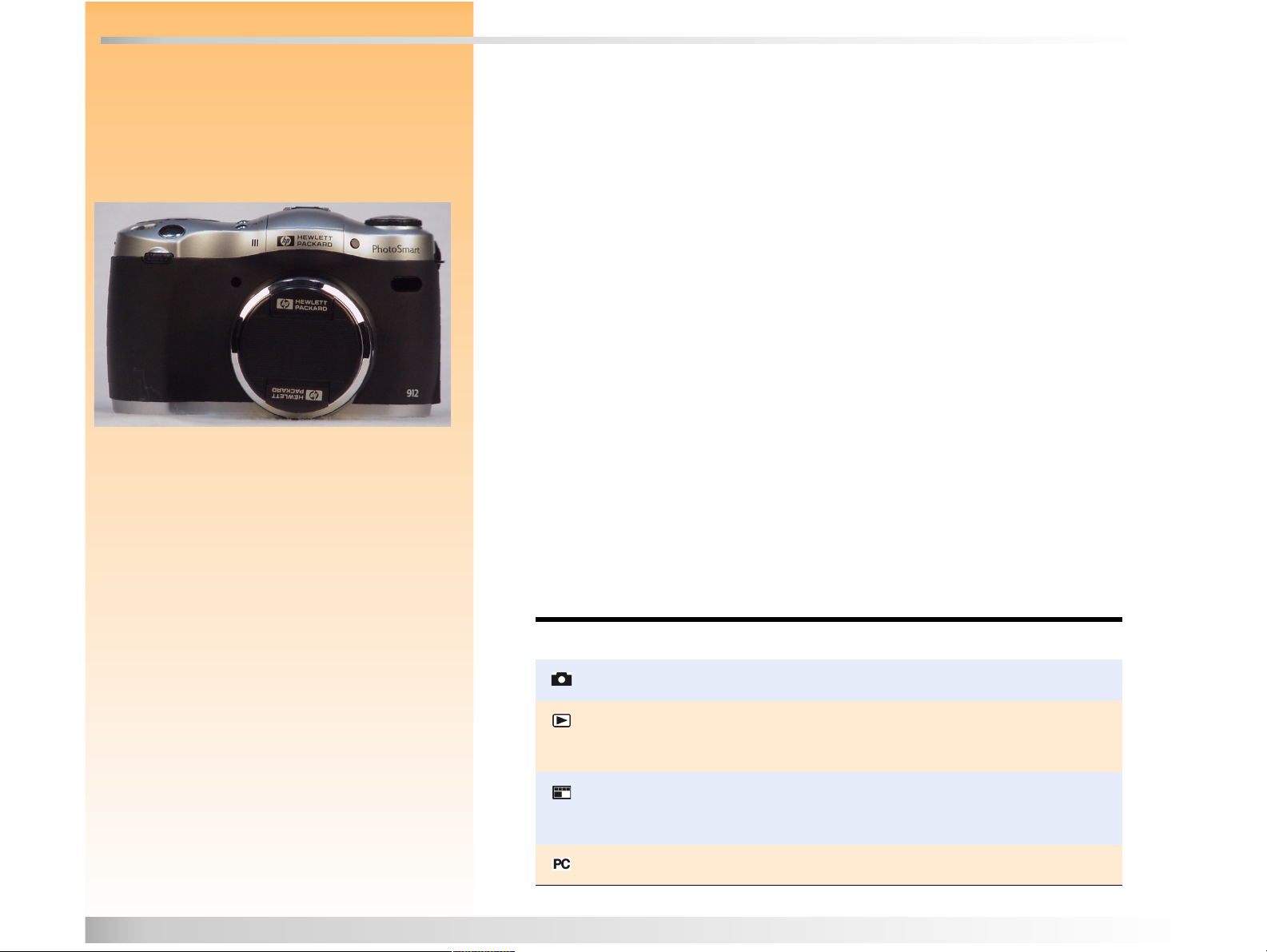
Kapitel 1: Einleitung
Hinweis: Ausführliche Informationen zu den
Leistungsmerkmalen der Kamera finden Sie im
Abschnitt “Kameraspezifikationen” auf Seite 115.
Willkommen zum
Benutzerhandbuch Ihrer HP 912 Digitalkamera
. Mit den Informationen in diesem
Handbuch können Sie mit Ihrer HP 912 Digitalkamera schnell und einfach hochwertige Bilder aufnehmen.
Produktübersicht
Die HP 912 ist eine SLR-Digitalkamera, die dem Benutzer beim Aufnehmen von Bildern umfassende
Kontrolle und Kreativität bietet. Dieses Modell verfügt über folgende Leistungsmerkmale:
HP Bildbearbeitungstechnologie
3-fach optischer/2-fach Digital-Zoom
Drei Bildtypeinstellungen — Einzelbild, Dauernd und Intervall
Zehn Belichtungsprogramme — Auto, Portrait, Landschaft, Nahaufnahme, Action, Nacht,
Programm, Zeitvorwahl, Blendenvorwahl und Manuell
Manuelle Fokuseinstellung und zwei automatische Fokuseinstellungen — Normal und Makro
Vier Timer-Betriebsarten — Aus, 10-Sekunden-Timer, ferngesteuert und 3-Sekunden-Timer mit
Fernsteuerung
Integrierter, ausklappbarer Blitz mit vier Blitzbetriebsarten — Auto, Auto mit Vorblitz, erzwungener Blitz und erzwungener Blitz mit Vorblitz
Kontaktschuh für externe Blitzgeräte
Ihre HP 912 Kamera bietet vier verschiedene Betriebsarten (siehe Tabelle 1). Wählen Sie die
gewünschte Betriebsart mit dem Betriebsart-Einstellrad auf der Rückseite der Kamera aus.
Hinweis: In den Betriebsarten “Bilderfassung”,
Tabelle 1:
Kamera-Betriebsarten
“Wiedergabe” und “Bilder anschauen” stehen
Ihnen Menüs und Softkeys zur Verfügung, mit
Betriebsart Verwendung
denen Sie die Kamera-Einstellungen ändern
und Bilder bearbeiten bzw. organisieren kön-
Bilderfassung
Aufnehmen (“Erfassen”) von Bildern
nen. (In der Betriebsart “PC-Anschluss” stehen
keine Menüs oder Softkeys zur Verfügung.)
Kapitel 1: Einleitung 5 Produktübersicht
Wiedergabe
Bilder anschauen
PC-Anschlussart
Anzeigen der aufgenommenen Bildern auf verschiedene Weise. Sie können
Bilder als Vollbild anzeigen, Zeitrafferaufnahmen und Bildergruppen wiedergeben und Dia-Shows erstellen.
Sortieren und Bearbeiten von aufgenommenen Bildern auf verschiedene
Weise. So können Sie Bilder gruppieren, gliedern, löschen und nach Bildern
suchen.
Übertragen von Bildern von der Kamera auf einen Computer.

Inhalt dieses Handbuchs
Dieses
Benutzerhandbuch
erfolgreiche Nutzung Ihrer Kamera benötigen.
Abschnitt Behandelte Themen
“Kapitel 2: Vorbereiten der Aufnahmen” Anpassen der Einstellungen in der Status-LCD-Anzeige, im LCD-Monitor
“Kapitel 3: Aufnehmen von Bildern” Aufnehmen einfacher und anspruchsvollerer Bilder. Verwenden der
enthält alle Anweisungen und Referenzinformationen, die Sie für die
und über die Menüs der Bilderfassungs-Betriebsart zur Vorbereitung von
Aufnahmen mit Ihrer Kamera.
Zoom-Funktion, Anschauen von Bildern und Aufzeichnen von Klängen.
“Kapitel 4: Wiedergeben und Anschauen
von Bildern”
“Kapitel 5: Gemeinsames Nutzen von
Bildern”
“Kapitel 6: Übersicht der Menüs und
Softkeys”
“Kapitel 7: Fehlerbehebung” Beheben allgemeiner Probleme und Kontaktaufnahme mit dem HP Kun-
“Anhang A: Verwenden des Menüs
“Standard-Einst.””
“Anhang B: Kamera- und
Zubehörinformationen”
“Anhang C: Gewährleistung” Begrenzte Produktgewährleistung und die HP JAHR2000-Gewährleistung
“Anhang D: Produktsicherheit und
Normenkonformität”
Anzeigen von Bildern als Vollbild, Wiedergeben von Zeitrafferaufnahmen
und Bildergruppen sowie Erstellen von Dia-Shows in der WiedergabeBetriebsart. Außerdem: Bilder bearbeiten, organisieren und löschen in der
Betriebsart “Bilder anschauen”.
Gemeinsames Nutzen von Bildern durch Übertragen auf Ihren Computer,
an einen Drucker (per JetSend), an andere Kameras oder Drucker und
Anzeigen von Bildern auf einem Fernsehgerät.
Beschreibung aller Kameramenüs und Softkeys.
dendienst, sofern erforderlich.
Verwenden des Menüs für Voreinstellungen zum Ändern der allgemeinen
Kamera-Einstellungen.
Kameraspezifikationen sowie Informationen zu verschiedenen
unterstützten Zubehöroptionen.
für die Kamera.
Sicherheitsinformationen und Angaben zur Normenkonformität zur
Kamera und zu bestimmten Zubehörkomponenten.
“Glossar” Definitionen bestimmter Begriffe, die in diesem Handbuch und in der
Kurzübersicht
“Index” Seitenangaben zu allen in diesem Handbuch behandelten Themen.
verwendet werden.
Kapitel 1: Einleitung 6 Inhalt dieses Handbuchs

Verwendung dieses Handbuchs
Sie können dieses Handbuch als Online-Version nutzen oder ausdrucken. In der Online-Version
stehen Ihnen auf Ihrem Computer die integrierten Suchfunktionen und Querverweise zur Verfügung,
sodass Sie die gewünschten Informationen schnell finden können. Andererseits können Sie die
gedruckte Version stets mit Ihrer Kamera mitnehmen. Möglicherweise ziehen Sie die gedruckte
Version auch aus Gründen der Lesbarkeit der Online-Version vor.
Hinweis: Wenn Sie dieses Handbuch aus-
drucken wollen, beachten Sie bitte, dass das
Drucken in Farbe unter Umständen sehr lange
dauern kann. Aus diesem Grund empfehlen wir,
das Handbuch in schwarzweiß zu drucken.
Hinweis: Es wird vorausgesetzt, dass Sie bereits
mit Hilfe der
kamera
Ihre Kamera eingesetzt haben.
Kurzübersicht zur HP 912 Digital-
die Batterien und die Speicherkarte in
®
Dieses Online-Handbuch liegt im Format Adobe
Verwendung der Such- und Verknüpfungsfunktionen von Acrobat finden Sie in der Online-Hilfe zur
Acrobat Software.
Wenn Sie dieses Handbuch ausdrucken wollen, wählen Sie im Menü “Datei” der Acrobat Software die
Option Drucken aus. Klicken Sie im Dialogfeld “Drucken” entweder auf die Schaltfläche OK, um das
gesamte Handbuch auszudrucken, oder geben Sie den gewünschten Seitenbereich an, und klicken
Sie dann auf die Schaltfläche OK
Acrobat
®
Version 4.0 (.pdf) vor. Informationen zur
Weitere Informationen
Eine umfassende Übersicht mit ausführlichen Beschreibungen aller Kamerafunktionen, Diagramme
mit den Positionen aller Tasten, Wählräder, Anzeigen etc. finden Sie in der gedruckten
zur HP 912 Digitalkamera
zur ersten Inbetriebnahme und zum Aufnehmen der ersten Bilder und erläutert das Übertragen von
Bildern von der Kamera auf Ihren Computer.
Informationen zur Verwendung der im Lieferumfang Ihrer Kamera enthaltenen Software finden Sie
in der Online-Hilfe des jeweiligen Programms. Die gesamte Softwaredokumentation steht in Form
von Online-Hilfen in der Software selbst zur Verfügung.
Darüber hinaus können Sie die HP Website besuchen und sich Projektideen, Tips zur Fehlerbehebung und aktuelle Informationen zu Ihrer Kamera und zum HP Fotobearbeitungsprogramm herunterladen. Die Adresse lautet: www.hp.com/photosmart. Updates zur Firmware Ihrer Kamera werden
auf dieser Website bereitgestellt. Sie können diese Updates auf Ihrer Kamera installieren, damit Sie
stets die aktuellen Funktionen verwenden können.
, die Ihrer Kamera beiliegt. Diese
Kurzübersicht
enthält alle Informationen
Kurzübersicht
Kapitel 1: Einleitung 7 Verwendung dieses Handbuchs

Kapitel 2: Vorbereiten der Aufnahmen
Übersicht
Für Schnappschüsse können Sie die Standardeinstellungen Ihrer Kamera verwenden. Es stehen
jedoch auch erweiterte Funktionen zur Verfügung, die Sie über die Status-LCD-Anzeige und den
LCD-Monitor Ihrer Kamera festlegen können. In diesem Kapitel wird erläutert, wie Sie Ihre Kamera
durch Anpassen der verschiedenen Einstellungen für die Aufnahmen vorbereiten.
Dieses Kapitel behandelt folgende Themen:
“Zugreifen auf die Bilderfassungs-Betriebsart und Einschalten der Kamera” auf Seite 8
“Einstellen des Belichtungsprogramms” auf Seite 9
“Verwenden der Status-LCD-Anzeige” auf Seite 13
“Verwenden der Tasten der Status-LCD-Anzeige” auf Seite 14
“Erläuterung der Belichtungsgrafik” auf Seite 17
“Verwenden der Taste “AE-L”” auf Seite 17
“Verwenden des Einstellrads” auf Seite 18
“Verwenden des Blitzes” auf Seite 19
“Verwenden des LCD-Monitors” auf Seite 20
“Erläuterung des Textbereichs” auf Seite 20
“Anzeigen des Kamera-Zustands” auf Seite 22
“Verwenden des Softkeys “Inf.-Balken”” auf Seite 22
“Einstellen des automatischen/manuellen Fokus” auf Seite 21
“Verwenden der Menüs der Bilderfassungs-Betriebsart” auf Seite 23
“Verwenden der 4-Wege-Steuertaste” auf Seite 23
Abbildung 1: Einstellen der Bilderfassungs-
Betriebsart
Kapitel 2: Vorbereiten der Aufnahmen 8 Zugreifen auf die Bilderfassungs-Betriebsart und Einschalten der Kamera
Zugreifen auf die Bilderfassungs-Betriebsart und Einschalten der Kamera
Zum Vorbereiten Ihrer Kamera für Aufnahmen müssen Sie zunächst die Bilderfassungs-Betriebsart
einstellen und die Kamera einschalten:
1 Bringen Sie das Betriebsart-Einstellrad in die Stellung (siehe Abbildung 1).
2 Schalten Sie die Kamera ein. Schieben Sie hierzu den Schalter “ON/OFF” auf der Oberseite der
Kamera nach rechts, und lassen Sie diesen anschließend los. Die Status-LCD-Anzeige auf der
Oberseite der Kamera wird eingeschaltet und zeigt den Kamera-Status an.
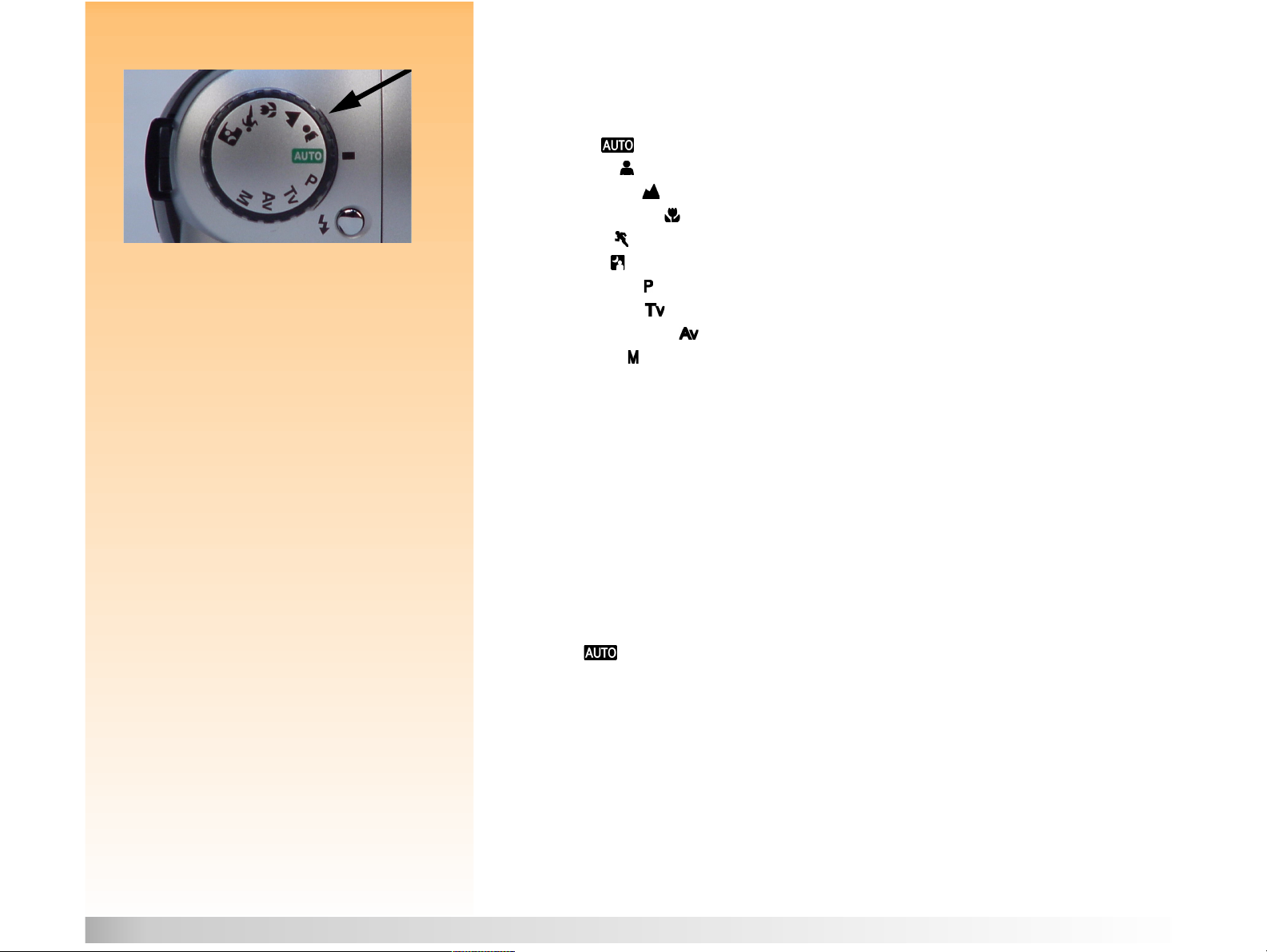
Einstellen des Belichtungsprogramms
Abbildung 2: Belichtungsprogramm-Wählrad Drehen Sie das Belichtungsprogramm-Wählrad auf der Oberseite der Kamera (siehe Abbildung 2),
um das gewünschte Belichtungsprogamm einzustellen. Ihnen stehen zehn Belichtungsprogramme
zur Verfügung:
Auto
Portrait
Landschaft
Nahaufnahme
Action
Nacht
Programm
Zeitvorwahl
Blendenvorwahl
Manuell
Bei den ersten sechs Belichtungsprogrammen (Auto bis Nacht) wählt die Kamera automatisch die
optimalen Einstellungen für die jeweilige Szene aus. Neben der Auswahl der optimalen Blende und
Belichtungszeit ändert die Kamera auch die Einstellungen im Menü “Fotohilfe”. (Siehe auch den
Abschnitt “Das Menü “Fotohilfe”” auf Seite 64.)
Hinweis: Ein externer Blitz wird
ler Belichtung unterstützt. Die nächsten drei Belichtungsprogramme (Programm, Zeitvorwahl und Blendenvorwahl) ermög-
nur
bei manuel-
lichen das Ändern bestimmter Einstellungen, die Kamera wählt jedoch die Belichtungszeit und/oder
die Blendenstufe automatisch aus. Bei manueller Belichtung haben Sie schließlich die volle Kontrolle über alle Einstellungen der Kamera.
Hinweis: Die meisten Kamera-Einstellungen für
das jeweilige Belichtungsprogramm werden
über das Menü “Fotohilfe” der BilderfassungsBetriebsart geändert. Weitere Informationen zu
diesen Menüs finden Sie im Abschnitt “Das
Menü “Fotohilfe”” ab Seite 64.
Kapitel 2: Vorbereiten der Aufnahmen 9 Einstellen des Belichtungsprogramms
In den folgenden Unterabschnitten werden die zehn Belichtungsprogramme erläutert.
Auto
Dies ist ein “Universalprogramm”, bei dem alle Einstellungen auf ihre Standardwerte gesetzt werden
und nicht geändert werden können. Die folgenden Einstellungen werden erzwungen und im Menü
“Fotohilfe” abgeblendet:

Hinweis: Beim Belichtungsprogramm “Auto”
wird der Bildtyp auf “Einzelbild” und die TimerBetriebsart auf “Aus” gesetzt. Sie können den
Bildtyp und die Timer-Betriebsart jedoch
ändern. (Siehe auch die Abschnitte “Einstellen
des Bildtyps” auf Seite 14 und “Einstellen der
Timer-Betriebsart” auf Seite 15.) Der AutofokusBereich ist beim Belichtungsprogramm “Auto”
auf “Weit” eingestellt. (Siehe auch den Abschnitt
“Einstellen des Autofokus-Bereichs” auf
Seite 15.)
Autofokus-Bereich — Normal
Weißabgleich — Auto
AE Belichtungsm. — Mittelwert
Fokus-Sperre — Gesperrt
ISO-Empfindlichk. —Auto
Mehrfach-Bilderfa — Aus
Belichtungskorr. — Aus
Portrait
Bei diesem Belichtungsprogramm optimiert die Kamera automatisch alle Einstellungen für Portraits.
Hierbei werden größere Blendenöffnungen bevorzugt, und folgende Einstellungen werden erzwungen und im Menü “Fotohilfe” abgeblendet:
Autofokus-Bereich — Normal
Weißabgleich — Auto
AE Belichtungsm. — Mittelwert
Fokus-Sperre — Gesperrt
ISO-Empfindlichk. —Auto
Mehrfach-Bilderfa — Aus
Belichtungskorr. — Aus
Landschaft
Bei diesem Belichtungsprogramm optimiert die Kamera automatisch alle Einstellungen für Aufnahmen von entfernten Motiven, beispielsweise von Landschaften. Hierbei werden kleinere Blendenöffnungen bevorzugt, und folgende Einstellungen werden erzwungen und im Menü “Fotohilfe”
abgeblendet:
Autofokus-Bereich — Normal
Weißabgleich — Auto
AE Belichtungsm. — Mittelwert
Fokus-Sperre — Gesperrt
ISO-Empfindlichk. —Auto mit Tendenz zu geringerer ISO-Empfindlichkeit
Mehrfach-Bilderfa — Aus
Belichtungskorr. — Aus
Kapitel 2: Vorbereiten der Aufnahmen 10 Einstellen des Belichtungsprogramms

Nahaufnahme
Bei diesem Belichtungsprogramm optimiert die Kamera automatisch alle Einstellungen für Aufnahmen von nahen Motiven. Hierbei werden kleinere Blendenöffnungen bevorzugt, und folgende Einstellungen werden erzwungen und im Menü “Fotohilfe” abgeblendet:
Autofokus-Bereich — Makro
Weißabgleich — Auto
AE Belichtungsm. — Mittelwert
Fokus-Sperre — Gesperrt
ISO-Empfindlichk. —Auto
Mehrfach-Bilderfa — Aus
Belichtungskorr. — Aus
Action
Bei diesem Belichtungsprogramm optimiert die Kamera automatisch alle Einstellungen für das Aufnehmen bewegter Motive, beispielsweise Menschen beim Sport. Hierbei werden kürzere Belichtungszeiten bevorzugt, und folgende Einstellungen werden erzwungen und im Menü “Fotohilfe” abgeblendet:
Autofokus-Bereich — Normal
Weißabgleich — Auto
AE Belichtungsm. — Mittelwert
Fokus-Sperre — Kontinuierlich
ISO-Empfindlichk. —Auto mit Tendenz zu höherer ISO-Empfindlichkeit
Mehrfach-Bilderfa — Aus
Belichtungskorr. — Aus
Nacht
Hinweis: Für Aufnahmen mit dem Nacht-Pro-
gramm empfiehlt sich die Verwendung eines
Stativs, da Aufnahmen dieser Art eine längere
Belichtungszeit erfordern.
Kapitel 2: Vorbereiten der Aufnahmen 11 Einstellen des Belichtungsprogramms
Bei diesem Belichtungsprogramm optimiert die Kamera automatisch alle Einstellungen für das Aufnehmen dunkler Szenen bei Nacht. Die Kamera öffnet die Blende, um das Umgebungslicht einzufangen. Ist der Blitz eingeschaltet, wird dieser am Ende der Aufnahme ausgelöst, um Objekte im
Vordergrund zu beleuchten. Die folgenden Einstellungen werden erzwungen und im Menü “Fotohilfe” abgeblendet:
Autofokus-Bereich — Normal
Weißabgleich — Auto
AE Belichtungsm. — Mittelwert
Fokus-Sperre — Gesperrt
ISO-Empfindlichk. —Auto
Mehrfach-Bilderfa — Aus
Belichtungskorr. — Aus

Programm
Hinweis: Bei diesem Belichtungsprogramm
sind die Blitzbetriebsarten “Auto” und “Auto mit
Vorblitz”
Hinweis: Bei diesem Belichtungsprogramm
sind die Blitzbetriebsarten “Auto” und “Auto mit
Vorblitz”
Hinweis: Bei diesem Belichtungsprogramm
sind die Blitzbetriebsarten “Auto” und “Auto mit
Vorblitz”
nicht
nicht
nicht
verfügbar.
verfügbar.
verfügbar.
Bei diesem automatischen Belichtungsprogramm wählt die Kamera die optimale Blende und
Belichtungszeit. Sie können bei diesem Programm jedoch alle Einstellungen im Menü “Fotohilfe”
ändern. Diese Einstellungen bleiben erhalten, wenn Sie die Betriebsart (von der BilderfassungsBetriebsart zu einer anderen Betriebsart) wechseln und wenn Sie die Kamera aus- und wieder
einschalten.
Zeitvorwahl
Bei diesem Belichtungsprogramm wählen Sie eine Belichtungszeit aus, und die Kamera berechnet
anschließend automatisch die Blendeneinstellung. Sie können bei diesem Programm jedoch alle
Einstellungen im Menü “Fotohilfe” ändern. Diese Einstellungen bleiben erhalten, wenn Sie die
Betriebsart (von der Bilderfassungs-Betriebsart zu einer anderen Betriebsart) wechseln und wenn Sie
die Kamera aus- und wieder einschalten.
Blendenvorwahl
Bei diesem Belichtungsprogramm wählen Sie eine Blende aus, und die Kamera berechnet anschließend automatisch die Belichtungszeit. Sie können bei diesem Programm jedoch alle Einstellungen
im Menü “Fotohilfe” ändern. Diese Einstellungen bleiben erhalten, wenn Sie die Betriebsart (von der
Bilderfassungs-Betriebsart zu einer anderen Betriebsart) wechseln und wenn Sie die Kamera ausund wieder einschalten.
Manuell
Hinweis: Bei diesem Belichtungsprogramm
sind die Blitzbetriebsarten “Auto” und “Auto mit
Vorblitz”
Ein externer Blitz wird
tungsprogramm unterstützt.
Kapitel 2: Vorbereiten der Aufnahmen 12 Einstellen des Belichtungsprogramms
nicht
verfügbar.
nur
bei diesem Belich-
Bei diesem Belichtungsprogramm haben Sie die volle Kontrolle über Belichtungszeit, Blende und
alle anderen Kamera-Einstellungen. (Die Belichtung wird mit Hilfe einer festen Farbtonkurve angepasst.) Bei diesem Programm können Sie alle Einstellungen im Menü “Fotohilfe” ändern. Diese Einstellungen bleiben erhalten, wenn Sie die Betriebsart (von der Bilderfassungs-Betriebsart zu einer
anderen Betriebsart) wechseln und wenn Sie die Kamera aus- und wieder einschalten.
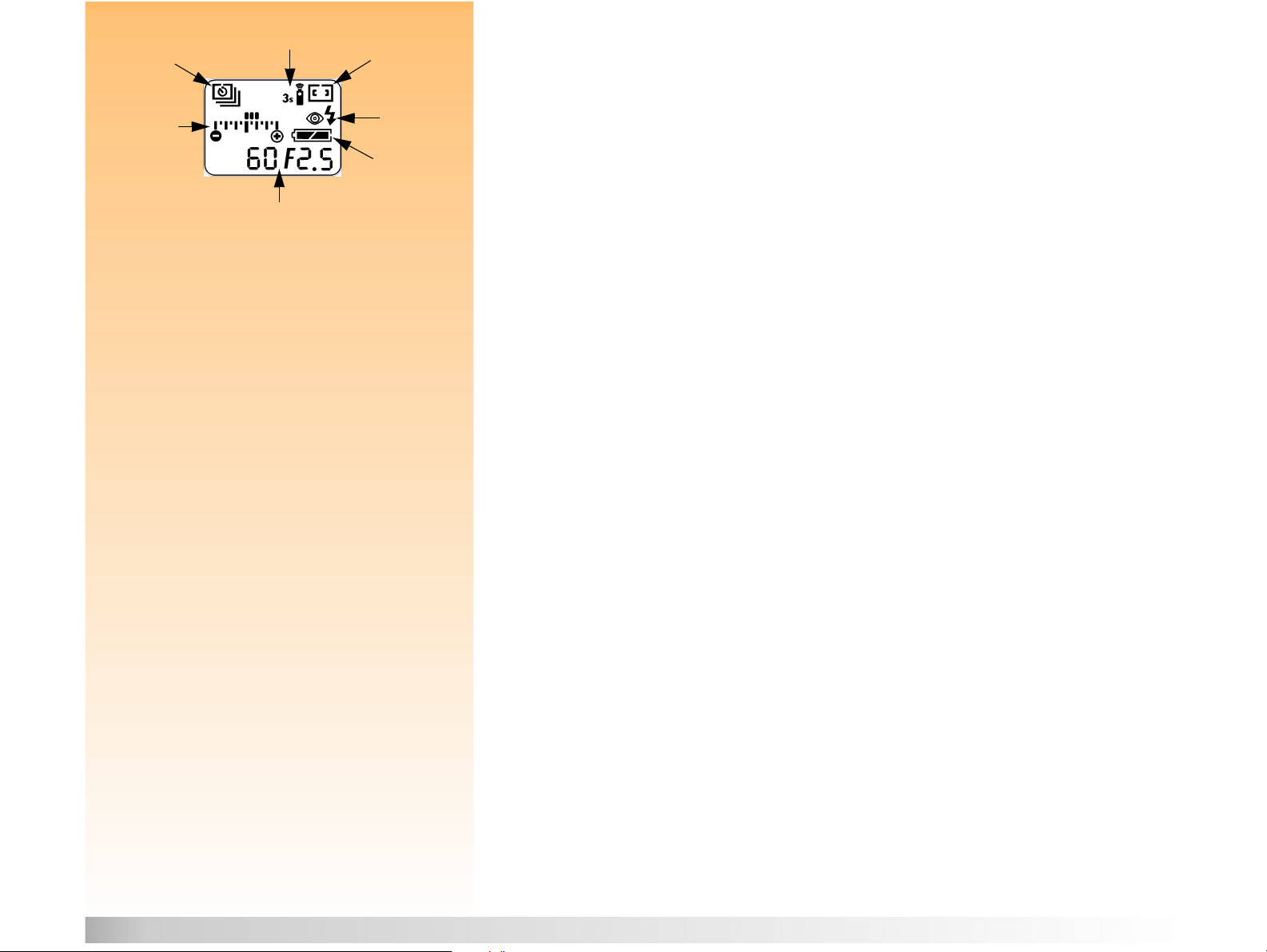
Abbildung 3: Status-LCD-Anzeige
Timer-Betriebsart
Bildtyp
AutoFokusBereich
Verwenden der Status-LCD-Anzeige
Die Status-LCD-Anzeige auf der Oberseite der Kamera enthält wichtige Informationen zum Status
der Kamera. Die Status-LCD-Anzeige enthält folgende Elemente (siehe Abbildung 3):
Belichtungsgrafik
Belichtungszeit und Blendenstufe
Hinweis: Blinkt in der Status-LCD-Anzeige
“000”, befindet sich entweder keine Speicherkarte in der Kamera oder die Speicherkarte ist
voll.
Hinweis: Weitere Informationen zur Belich-
tungsgrafik und zur Taste “AE-L” finden Sie in
den Abschnitten “Erläuterung der Belichtungsgrafik” und “Verwenden der Taste “AE-L”” auf
Seite 17.
oder verbleibende Bilder
BlitzBetriebs-
art
BatterieLadezu-
stand
Einstellungssymbole für:
Bildtyp
Timer-Betriebsart
Autofokus-Bereich
Blitzbetriebsart des aufklappbaren Blitzes
Ladezustand der Kamera-Batterien
Belichtungszeit und Blendenstufe werden angezeigt, wenn Sie die Kamera auf das Belichtungsprogramm “Programm”, “Zeitvorwahl”, “Blendenvorwahl” oder “Manuell” einstellen, wenn Sie
den Auslöser halb herunterdrücken (alle Belichtungsprogramme) oder wenn Sie den Belichtungsbalken über die Taste zum Sperren der Belichtung (AE-L) fixieren. Andernfalls wird die
Anzahl der verbleibenden Bilder auf der Speicherkarte angezeigt.
Die Belichtungsgrafik wird angezeigt, wenn Sie das Belichtungsprogramm “Manuell” einstellen
oder wenn Sie in den Belichtungsprogrammen “Programm”, “Zeitvorwahl” oder “Blendenvorwahl” die Option “Belichtungskorr.” auswählen.
Die Status-LCD-Anzeige wird bei jedem Einschalten der Kamera aktiviert. Über die Status-LCDAnzeige erhalten Sie Informationen zum Kamera-Status und können beim Vorbereiten von Aufnahmen den Bildtyp, die Timer-Betriebsart, den Autofokus-Bereich und die Blitzbetriebsart einstellen
(siehe den nächsten Unterabschnitt).
Kapitel 2: Vorbereiten der Aufnahmen 13 Verwenden der Status-LCD-Anzeige
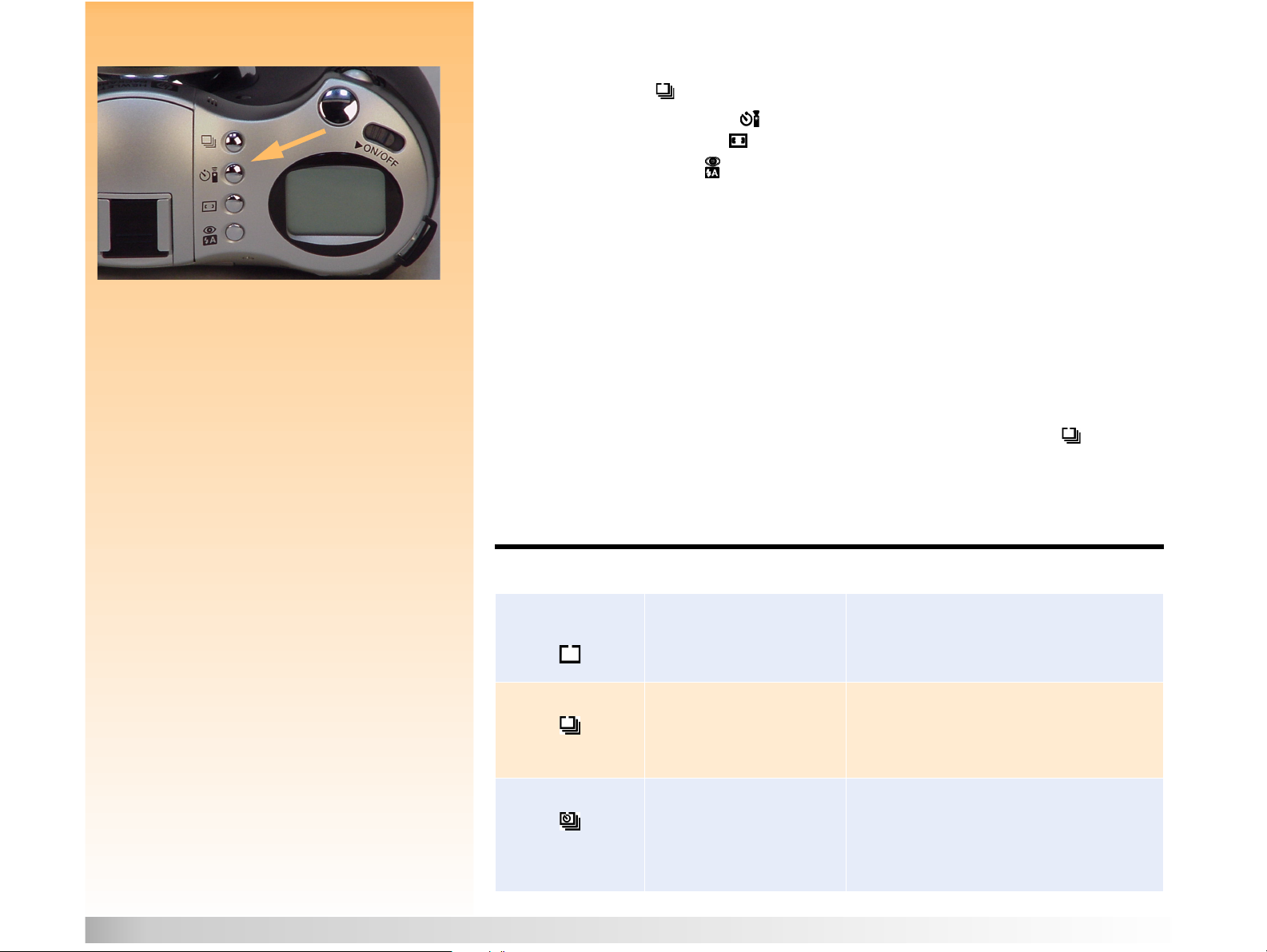
Verwenden der Tasten der Status-LCD-Anzeige
Abbildung 4: Tasten der Status-LCD-Anzeige An der Seite der Status-LCD-Anzeige befinden sich vier Tasten (siehe Abbildung 4):
Bildtyp-Taste
Taste für Timer-Betriebsart
Autofokus-Bereich-Taste
Blitzbetriebsart-Taste
Diese Tasten schalten auf der Status-LCD-Anzeige zwischen den entsprechenden Kamera-Einstellungen hin und her. Drücken Sie zum Ändern einer dieser Einstellungen die entsprechende Taste, bis
das gewünschte Symbol bzw. die gewünschte Symbolgruppe in der Status-LCD-Anzeige angezeigt
wird.
Hinweis: Die Tasten der Status-LCD-Anzeige
sind nicht aktiv, wenn ein Menü angezeigt wird
oder wenn sich die Kamera in der Betriebsart
“Bildansicht” (siehe Seite 34) bzw. in einer anderen Betriebsart als “Bilderfassung” befindet.
Hinweis: Für den Bildtyp “Intervall” (Zeitraffer)
können Sie im Untermenü “Intervall-Einstell.”
(aufzurufen über das Menü “Aufnahme-Einstellungen”) die Anzahl der aufzunehmenden
Bilder und das Intervall zwischen den Bildern
festlegen. (Siehe auch den Abschnitt “Das
Untermenü “Intervall-Einstell.”” auf Seite 63.)
Ist das eingestellte Intervall für die ZeitrafferAufnahme zu lang, kann die Kamera zwischen
den Aufnahmen in die Bereitschafts-Betriebsart
wechseln (LCD-Monitor wird deaktiviert), um die
Batterien zu schonen.
In den folgenden vier Unterabschnitten werden die möglichen Einstellungen für Bildtyp, TimerBetriebsart, Autofokus-Bereich und Blitzbetriebsart erläutert.
Einstellen des Bildtyps
Mit Ihrer Kamera können Sie drei Arten von Bildern (also drei “Bildtypen”) aufnehmen: Der Standardbildtyp ist “Einzelbild”. Jeder Bildtyp wird in der Status-LCD-Anzeige mit dem in Tabelle 2 aufgeführten Symbol angezeigt. Drücken Sie zum Einstellen des Bildtyps die Bildtyp-Taste neben der
Status-LCD-Anzeige, um auf der Status-LCD-Anzeige zum Symbol für den gewünschten Bildtyp zu
blättern (siehe Tabelle 2).
Tabelle 2:
Bildtyp Verwendung Einstellung
Einzelbild
(Standardeinstellung)
Dauernd Schnell aufeinander folgendes
Aufnehmen eines Einzelbilds Drücken Sie zum Aufnehmen eines Einzelbilds den
Aufnehmen einer Bildserie. Für
Aufnahmen bewegter Szenen
(Action) empfohlen.
Bildtypeinstellungen
Auslöser, und lassen Sie diesen wieder los.
Halten Sie den Auslöser gedrückt. Eine Bildserie wird
so lange aufgenommen, bis Sie den Auslöser wieder
loslassen oder die Speicherkarte voll ist.
Intervall Erfassen eines langsamen
Ablaufs mit einer Bildserie.
Kapitel 2: Vorbereiten der Aufnahmen 14 Verwenden der Status-LCD-Anzeige
Drücken Sie zum Aufnehmen des ersten Bilds den
Auslöser, und lassen Sie diesen wieder los. Anschließend wird im oberen Informationsbalken ein Countdown bis zur nächsten Bildaufnahme angezeigt.
Drücken Sie zum Abbrechen den Softkey “Stop”.
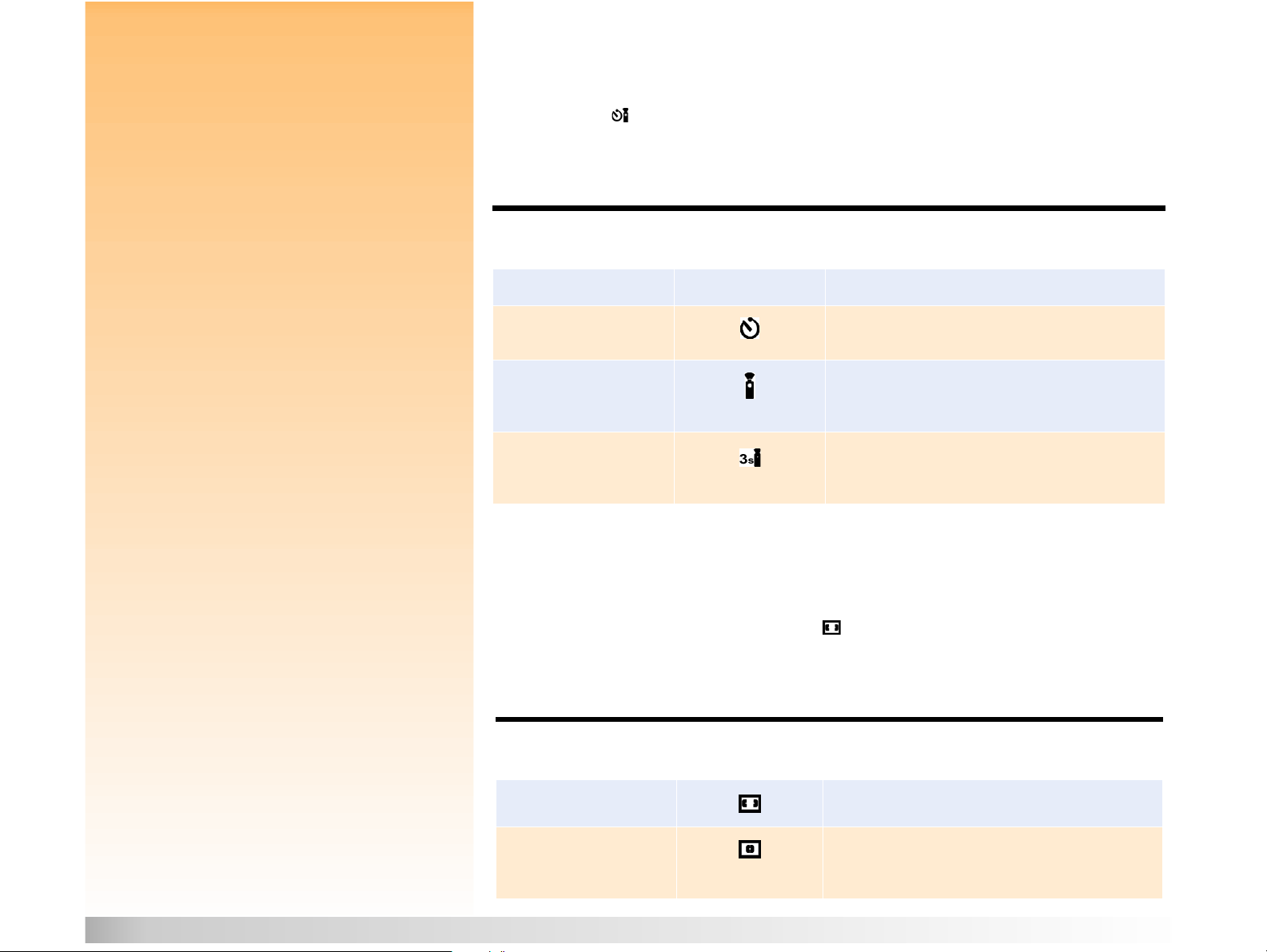
Einstellen der Timer-Betriebsart
Hinweis: Der 10-Sekunden-Timer wird beim
Intervall-Bildtyp deaktiviert. (Siehe auch den
Abschnitt “Einstellen des Bildtyps” auf Seite 14.)
Hinweis: Nach jeder Timer-Belichtung mit dem
10-Sekunden-Timer wechselt die Kamera wieder zur Standardeinstellung für die TimerBetriebsart “Aus”. Wenn Sie ein weiteres Bild mit
dem Timer aufnehmen möchten, müssen Sie
den Timer zurücksetzen. Im Gegensatz dazu
bleiben der Fernsteuerungs- und der 3-Sekunden-Timer (über Fernsteuerung) bildübergreifend erhalten.
Ist die Kamera auf “Dauernd” eingestellt, können Sie mit dem 10-Sekunden- oder dem
3-Sekunden-Timer (über Fernsteuerung) nur
jeweils ein Bild aufnehmen. Verwenden Sie
daher zum Aufnehmen einer Bildserie entweder
keine der Timer-Betriebsarten (lassen Sie die
Timer-Betriebsart in der Standardeinstellung
“Aus”), oder verwenden Sie die Timer-Betriebsart mit Fernsteuerung.
Ihre Kamera verfügt über vier Timer-Betriebsarten. Die Standardeinstellung für die Timer-Betriebsart
lautet “Off” (Aus). Jede Betriebsart wird in der Status-LCD-Anzeige mit den in Tabelle 3 aufgeführten
Symbolen angezeigt. Drücken Sie zum Einstellen der Timer-Betriebsart die Taste für die Timer-
Betriebsart neben der Status-LCD-Anzeige. Mit dieser blättern Sie so lange durch die Symbole in
der Status-LCD-Anzeige, bis die gewünschte Timer-Betriebsart angezeigt wird (siehe Tabelle 3).
Tabelle 3:
Timer-Betriebsart Angezeigtes
Einstellungen der Timer-Betriebsart
Verwendung
Symbol
Aus (Standardeinstellung) Kein Sym bol Die Bilder werden ohne Timer aufgenommen.
10-Sekunden-Timer Die Bilder werden 10 Sekunden nach Drücken des
Auslösers aufgenommen.
Ferngesteuert Die Bilder werden über den Infrarotauslöser der HP
Fernsteuerung (im Lieferumfang der Kamera enthalten)
verzögerungsfrei aufgenommen.
3 Sekunden, ferngesteuert Die Bilder werden über den Infrarotauslöser der HP Fern-
steuerung (im Lieferumfang der Kamera enthalten) mit
einer Verzögerung von drei Sekunden aufgenommen.
Einstellen des Autofokus-Bereichs
Über die Status-LCD-Anzeige können Sie zwei Autofokus-Bereiche auswählen. (Der AutofokusBereich ist der Teil der Szene, den die Kamera zur Ermittlung der Fokuseinstellungen verwendet.) Die
Standardeinstellung für den Autofokus-Bereich ist “Weit”. Drücken Sie zum Einstellen des Autofokus-Bereichs die Autofokus-Bereich-Taste neben der Status-LCD-Anzeige, bis auf der StatusLCD-Anzeige das gewünschte Symbol angezeigt wird (siehe Tabelle 4).
Hinweis: Die Linien im Sucher kennzeichnen
Tabelle 4:
Einstellungen für den Autofokus-Bereich
die Bereiche, die für die Autofokus-Bereiche
“Weit” und “Punkt” verwendet werden.
Autofokus-Bereich Angezeigtes
Verwendung
Symbol
Beachten Sie, dass im Belichtungsprogramm
“Auto” der Autofokus-Bereich “Weit” erzwungen
Weit ( Stan dard eins tellung) Passend für die meisten Situationen.
wird.
Punkt
Kapitel 2: Vorbereiten der Aufnahmen 15 Verwenden der Status-LCD-Anzeige
Passend, wenn die Szene Objekte mit unterschiedlichen
Abständen zur Kamera enthält und ein kleiner Teil der
Szene im Fokus sein soll.
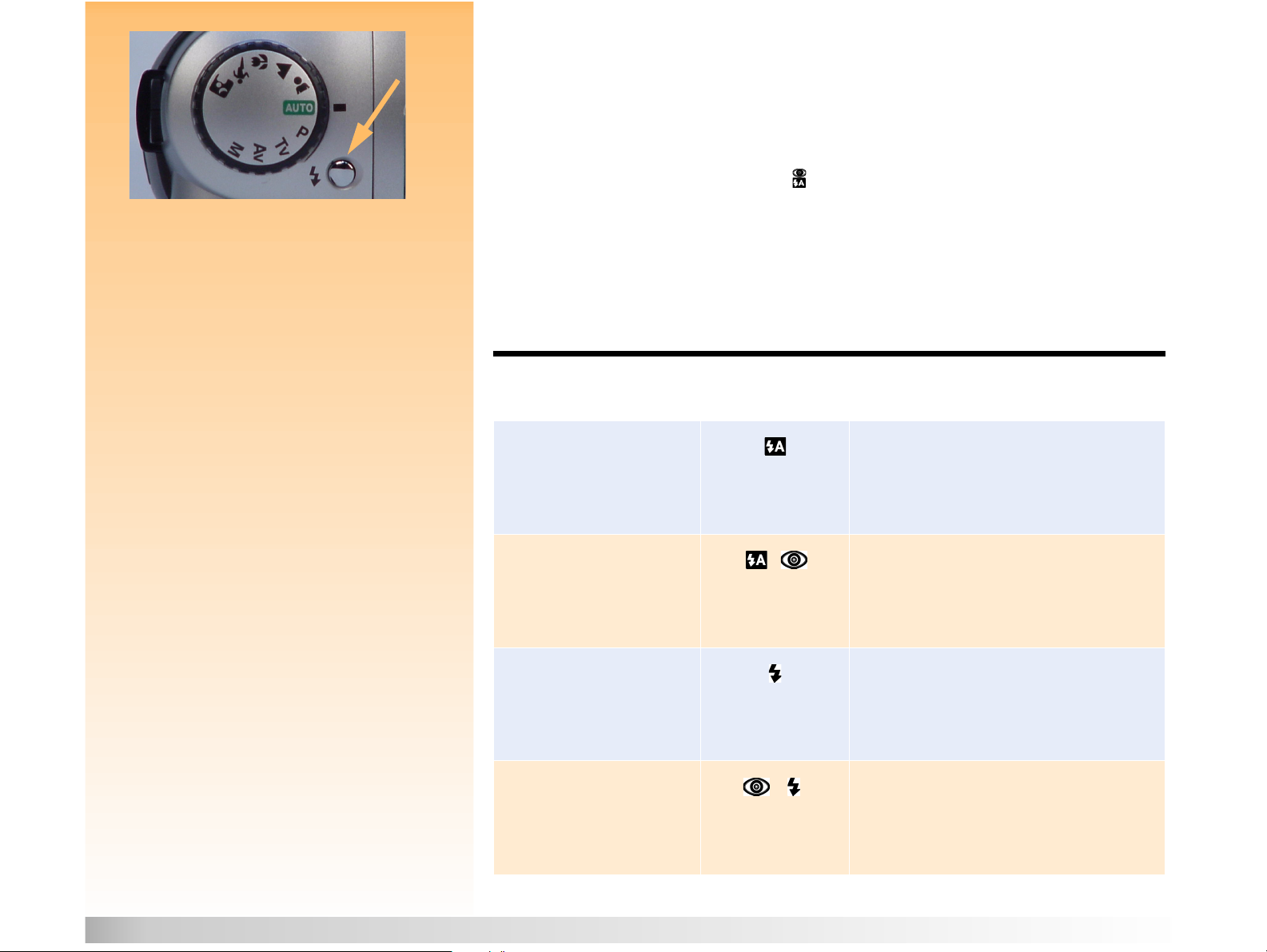
Abbildung 5: Blitz-Ausklapptaste
Einstellen der Blitzbetriebsart
Ihre Kamera verfügt über vier Blitzbetriebsarten für den ausklappbaren Blitz. Jede Betriebsart wird in
der Status-LCD-Anzeige mit den in Tabelle 5 aufgeführten Symbolen angezeigt. Die Standard-Blitzbetriebsart hängt vom ausgewählten Belichtungsprogramm ab (siehe Tabelle 5).
Zum Einstellen der Blitzbetriebsart müssen Sie zunächst die Blitz-Ausklapptaste drücken (siehe
Abbildung 5), um den Blitz auszuklappen. (Der Blitz klappt
anschließend die Blitzbetriebsart-Taste neben der Status-LCD-Anzeige, bis auf der Status-LCD-
Anzeige das Symbol der gewünschten Blitzbetriebsart angezeigt wird (siehe Tabelle 5). Drücken Sie
zum Ausschalten des Blitzes den Blitz nach unten, bis dieser in der Kamera einrastet.
Weitere Informationen zur Verwendung des ausklappbaren oder eines externen Blitzes am Kontaktschuh auf der Oberseite der Kamera finden Sie im Abschnitt “Verwenden des Blitzes” auf Seite 19.
nicht
automatisch aus.) Drücken Sie
Hinweis: Die Blitzbetriebsarten “Auto” und
“Auto mit Vorblitz” sind in den Belichtungsprogrammen “Programm”, “Zeitvorwahl”, “Blendenvorwahl” oder “Manuell” nicht verfügbar.
Tabelle 5:
Blitzbetriebsart Angezeigtes
Auto
(Standardeinstellung für die
Belichtungsprogramme “Auto”,
“Portrait”, “Landschaft”, “Nah-
aufnahme”, “Action” und “Nacht”)
Auto mit Vorblitz
Erzwungener Blitz
(Standardeinstellung für die
Belichtungsprogramme “Pro-
gramm”, “Zeitvorwahl”, “Blenden-
vorwahl” und “Manuell”)
Erzwungener Blitz mit Vorblitz
Einstellungen der Blitzbetriebsart
Symbol
Die Kamera kann so ermitteln, ob je nach Lichtverhältnissen der Einsatz des Blitzes erforderlich ist.
Die Kamera kann so ermitteln, ob je nach Lichtverhältnissen der Einsatz des Blitzes erforderlich ist. Bei Aufnahmen mit Blitz minimiert die Rote-Augen-Automatik bei Aufnahmen von Menschen oder Tieren durch
einen Doppelblitz das Auftreten von roten Augen.
Der Blitz wird unabhängig von den aktuellen Lichtverhältnissen eingesetzt.
Der Blitz wird unabhängig von den aktuellen Lichtverhältnissen eingesetzt. Die Rote-Augen-Automatik
minimiert bei Aufnahmen von Menschen oder Tieren
durch einen Doppelblitz das Auftreten von roten
Augen.
Verwendung
Kapitel 2: Vorbereiten der Aufnahmen 16 Verwenden der Status-LCD-Anzeige

Abbildung 6: Belichtungsgrafik
bei manueller Belichtung
Abbildung 7: Belichtungsgrafik mit
Belichtungskorrektur
Erläuterung der Belichtungsgrafik
Die Belichtungsgrafik wird nur dann in der Status-LCD-Anzeige angezeigt, wenn die Kamera auf das
Belichtungsprogramm “Programm”, “Zeitvorwahl”, “Blendenvorwahl” oder “Manuell” eingestellt ist.
Diese Grafik zeigt mit +/- 3 Schritten die Über- oder Unterbelichtung an. In der Grafik steht jede
kleine Markierung für einen Halbschritt und jede große Markierung für einen ganzen Schritt.
Normalbetrieb — In allen Belichtungsprogrammen (ausgenommen bei manueller Belichtung)
ist die Belichtungsgrafik ausgeschaltet, wenn das aufzunehmende Bild korrekt belichtet ist.
Manuelle Belichtung — Bei manueller Belichtung enthält die Belichtungsgrafik von ihrer Mitte
ausgehend eine Reihe von Punkten, mit denen die Über- oder Unterbelichtung angezeigt wird
(siehe Abbildung 6). Wird die optimale Belichtung um mehr als drei Schritte unter - bzw. überschritten, blinkt das Zeichen
Belichtungskorrektur — Bei eingeschalteter Belichtungskorrektur wird in der Grafik ein einzelner Punkt angezeigt, der den Grad der Belichtungskorrektur kennzeichnet (siehe Abbildung 7).
Weitere Informationen zum Einstellen der Belichtungskorrektur finden Sie im Abschnitt
“Verwenden des Einstellrads” auf Seite 18.
−
bzw. +.
Verwenden der Taste “AE-L”
Abbildung 8: Taste “AE-L” Wenn Sie die Taste “AE-L” zum Sperren der automatischen Belichtung auf der Rückseite der Kamera
drücken (siehe Abbildung 8), wird die Belichtungsgrafik (siehe vorheriger Unterabschnitt) gesperrt.
Diese Sperre bleibt für 20 Sekunden bestehen oder solange, bis Sie die Taste “AE-L” erneut drücken.
Das Zeitintervall von 20 Sekunden wird nach dem Aufnehmen eines Bilds fortgesetzt. Für alle Bilder,
die Sie innerhalb dieser 20 Sekunden aufnehmen, gilt die gleiche Belichtungseinstellung.
Ist der Autofokus gesperrt, muss auch die automatische Belichtung gesperrt werden. Wenn Sie also
die entsprechende Option im Untermenü des Menüs “Fotohilfe” der Bilderfassungs-Betriebsart
(siehe Seite 68) auf “AF gesperrt” setzen und den Auslöser halb herunterdrücken, wird auch die
Belichtung an diesem Punkt gesperrt, selbst wenn Sie die Taste “AE-L” nicht drücken/nicht gedrückt
haben. In diesem Fall gilt das Zeitintervall von 20 Sekunden nicht. Die Kamera behält die Einstellung “AF gesperrt” bei, bis Sie diese ändern. Die Kamera kehrt zu kontinuierlicher Belichtung zurück,
wenn Sie den Auslöser loslassen.
Hinweis: Die Taste “AE-L” ist in den Belich-
tungsprogrammen “Auto” und “Manuell” deaktiviert. In diesen Belichtungsprogrammen wird
die Option “AF gesperrt” immer aktiviert, wenn
Sie den Auslöser halb herunterdrücken.
Kapitel 2: Vorbereiten der Aufnahmen 17 Verwenden der Taste “AE-L”
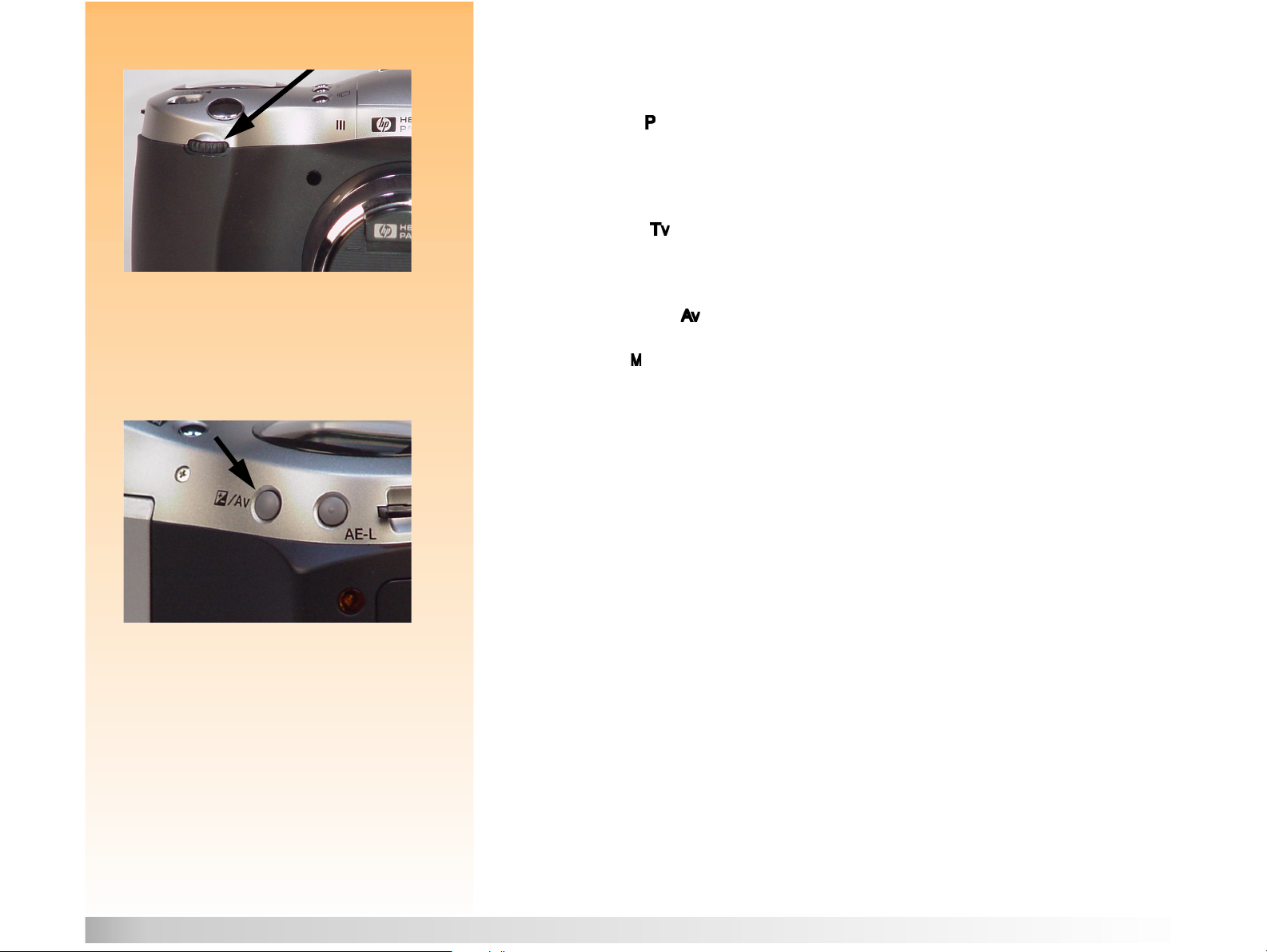
Verwenden des Einstellrads
Abbildung 9: Einstellrad Das Einstellrad befindet sich auf der Vorderseite der Kamera (siehe Abbildung 9). Seine Funktionali-
tät variiert je nach Belichtungsprogramm.
Programm — Durch Drehen des Einstellrads wird die Belichtungszeit um eine Stufe verlän-
gert und die Blende um eine Stufe verringert (und umgekehrt, je nach Drehrichtung). Wenn Sie
die +/-/Av Taste auf der Rückseite der Kamera gedrückt halten, können Sie mit dem Einstellrad
auch die Belichtungskorrektur einstellen (siehe Abbildung 10).
Zeitvorwahl — Durch Drehen des Einstellrads wird die Belichtungszeit um eine Stufe geän-
dert. Wenn Sie die +/-/Av Taste gedrückt halten, wird durch Drehen des Einstellrads die Belichtungskorrektur geändert.
Blendenvorwahl — Durch Drehen des Einstellrads wird die Blende um eine Stufe geändert.
Manuell — Durch Drehen des Einstellrads wird die Belichtungszeit geändert. Wenn Sie die
+/-/Av Taste gedrückt halten, wird durch Drehen des Einstellrads die Blende geändert.
Abbildung 10: +/-/Av Taste
Alle anderen Belichtungsprogramme — Das Einstellrad ist bei allen anderen Belichtungsprogrammen deaktiviert.
In den Betriebsarten “Bilderfassung”, “Wiedergabe” und “Bilder anschauen” können mit dem Einstellrad in den Menüs nach links und rechts blättern. In den Betriebsarten “Wiedergabe” und “Bilder
anschauen” können Sie mit dem Einstellrad in den aufgenommenen Bildern blättern.
Kapitel 2: Vorbereiten der Aufnahmen 18 Verwenden des Einstellrads
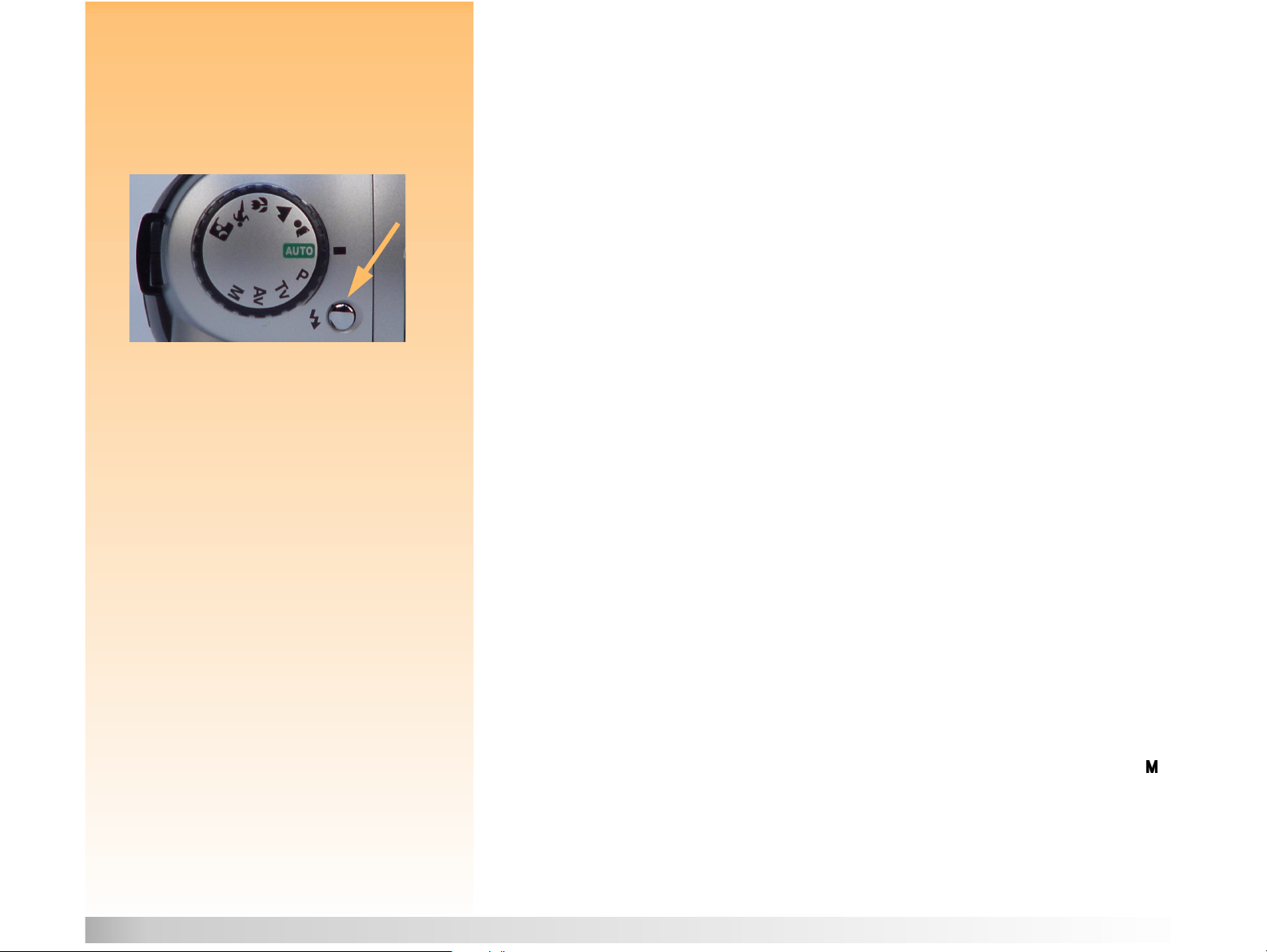
Hinweis: Beim ersten Einschalten Ihrer Kamera
ist der Blitz eingeklappt, und die Status-LCDAnzeige enthält keine Symbole für Blitzbetriebsarten. Der Blitz ist ausgeschaltet und
wird auch nicht ausgelöst. Hierzu müssen Sie
zunächst die Blitz-Ausklapptaste auf der Oberseite der Kamera drücken.
Abbildung 11: Blitz-Ausklapptaste Gehen Sie zum Verwenden des ausklappbaren Blitzes wie folgt vor:
Verwenden des Blitzes
Die Kamera verfügt über einen integrierten, ausklappbaren Blitz. Am Kontaktschuh auf der Oberseite der Kamera können Sie außerdem einen externen Blitz befestigen.
Verwenden des ausklappbaren Blitzes
1 Drücken Sie die Blitz-Ausklapptaste (siehe Abbildung 11).
Der Blitz wird aufgeladen, und das Symbol der Blitzbetriebsart wird in der Status-LCD-Anzeige
angezeigt.
2 Drücken Sie die Blitzbetriebsart-Taste, um die gewünschte Blitzeinstellung auszuwählen (siehe
“Einstellen der Blitzbetriebsart” auf Seite 16).
Drücken Sie zum Ausschalten des Blitzes den Blitz nach unten, bis dieser in der Kamera einrastet.
Hinweis: Die maximale Synchronisationsge-
schwindigkeit zwischen Blitz und Blende beträgt
1/500 Sekunde.
Hinweis: Die Kamera unterstützt bei externen
keine
Blitzen
Hinweis: Der externe Blitz wird nur bei manuel-
ler Belichtung unterstützt. Bei allen anderen
Belichtungsprogrammen wird der externe Blitz
nicht
unterstützt.
Beachten Sie außerdem, dass die Betriebsbereitschaft des externen Blitzes nicht durch
Symbole auf der Status-LCD-Anzeige angezeigt wird und dass keine Blitzbetriebsarten für
externe Blitze verfügbar sind.
Smart Strobe-Funktionen.
Verwenden eines externen Blitzes
Wenn Sie einen externen Blitz mit Ihrer Kamera verwenden wollen, muss dieser zwei besondere
Eigenschaften aufweisen:
Der Blitz muss über einen eigenen Lichtsensor verfügen, um automatisch auszulösen.
Die Objektivabdeckung muss mindestens 33 mm betragen.
Weitere Informationen zur Verwendung eines externen Blitzes finden Sie in der jeweiligen Dokumentation. Generell müssen Sie am externen Blitz die ISO-Empfindlichkeit und die Blendeneinstellungen der Kamera einstellen. Die Werte für ISO-Empfindlichkeit wird in der Bilderfassungs-Betriebsart
im Statusbildschirm angezeigt (siehe auch den Abschnitt “Anzeigen des Kamera-Zustands” auf
Seite 22). Die Blendeneinstellung wird in der Bilderfassungs-Betriebsart auf der Status-LCD-Anzeige
angezeigt (siehe auch den Abschnitt “Verwenden der Status-LCD-Anzeige” auf Seite 13).
Gehen Sie zum Verwenden eines externen Blitzes wie folgt vor:
1 Stellen Sie sicher, dass der ausklappbare Blitz eingeklappt ist.
2 Bringen Sie das Belichtungsprogramm-Wählrad an der Kamera in die Stellung “Manuell” ,
um die Funktion für externe Blitze zu aktivieren.
Der externe Blitz wird automatisch aktiviert und kann nur durch Ändern des Belichtungsprogramms oder durch Ausklappen des integrierten Blitzes deaktiviert werden.
3 Befestigen Sie den externen Blitz am Kontaktschuh auf der Oberseite der Kamera. Weitere
Informationen hierzu finden Sie in der Dokumentation des externen Blitzes.
Kapitel 2: Vorbereiten der Aufnahmen 19 Verwenden des Blitzes
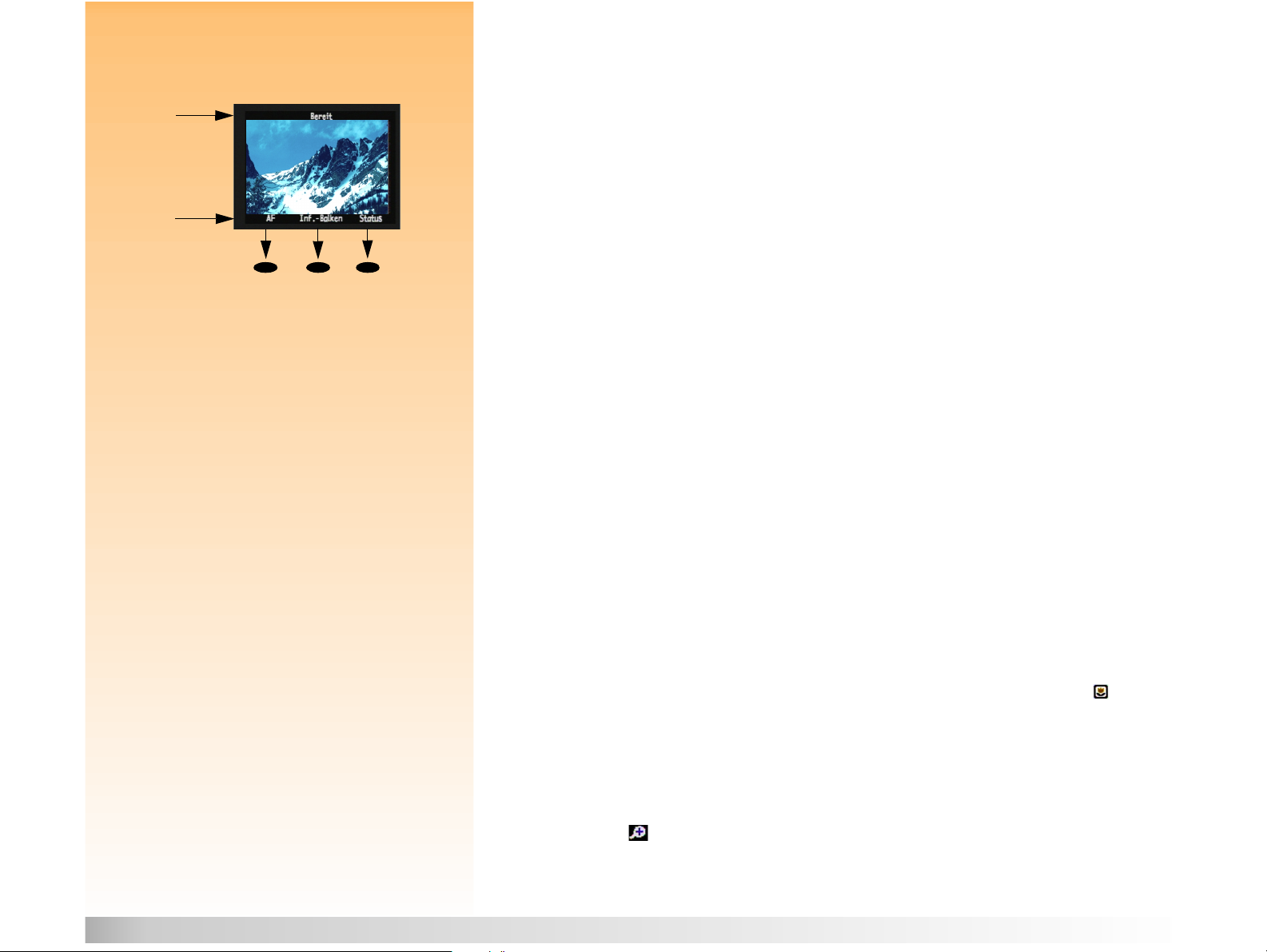
Verwenden des LCD-Monitors
Abbildung 12: Die Anzeige des LCD-Monitors in der
Vorschau
Oberer
Informationsbalken zeigt den
Status an
Unterer
Informationsbalken
zeigt die Beschriftungen der Softkeys an
Hinweis: Standardmäßig ist der LCD-Monitor
ausgeschaltet, wenn Sie die Kamera in der Bilderfassungs-Betriebsart einschalten. Soll der
LCD-Monitor jedoch immer eingeschaltet sein,
können Sie diese Einstellung im Untermenü
“Display” (aufzurufen über das Menü “Standard-Einst.”) ändern. (Siehe auch die Abschnitte
“Das Untermenü “Display”” auf Seite 76 und
“Einstellen der Anzeige” auf Seite 106.)
Der LCD-Monitor benötigt jedoch einen Großteil der Batteriespannung. Wenn Sie die Kamera
nicht mit dem HP Netzadapter sondern mit Batterien betreiben, empfiehlt es sich, die Nutzung
des LCD-Monitors einschränken.
Softkeys
Schalten Sie den LCD-Monitor durch Drücken der Taste “DISPLAY” auf der Rückseite der Kamera ein.
Im LCD-Monitor sehen Sie jetzt die Vorschau der Bilderfassungs-Betriebsart. Die Vorschau ermöglicht das Prüfen der Bilder, bevor diese mit der Kamera aufgenommen werden. Außerdem lassen
sich einige Kamera-Einstellungen aufrufen und ändern.
Die Anzeige des LCD-Monitors in der Vorschau der Bilderfassungs-Betriebsart enthält zwei undurchsichtige Informationsbalken sowie einen Bildbereich in der Mitte, in dem die aufzunehmenden
Motive angezeigt werden (siehe Abbildung 12). Der obere Informationsbalken zeigt während der
Aufnahmen Informationen zum Status der Kamera an. Der untere Informationsbalken enthält
Beschriftungen, die die Funktion der direkt darunter befindlichen Softkeys beschreiben. Wenn Sie
beispielsweise den rechten Softkey (“Status”) in der Bilderfassungs-Betriebsart drücken, wird die
Statusanzeige aufgerufen. Drücken Sie zum Ein- oder Ausschalten der Informationsbalken den
mittleren Softkey (“Inf.-Balken”).
Über den LCD-Monitor können Sie auch auf Menüs zugreifen, die das Ändern der Kamera-Einstellungen in den Betriebsarten “Bilderfassung”, “Wiedergabe” und “Bilder anschauen” ermöglichen. In
der PC-Anschlussart ist der LCD-Monitor deaktiviert.
Die nachfolgenden Unterabschnitte enthalten weitere Informationen zu den Informationsbalken
und den Softkeys in der Vorschau der Bilderfassungs-Betriebsart.
Erläuterung des Textbereichs
Der Textbereich ist eine einzeilige Anzeige in der Mitte des oberen Informationsbalkens. Beispiel für
eine Textanzeige: “Batterie schwach“. Außerdem werden die nachfolgend beschriebenen Anzeigen
im Textbereich dargestellt.
Makro-Anzeige
Wenn Sie das Belichtungsprogramm “Nahaufnahme” auswählen oder im Untermenü “AutofokusBereich” des Menüs “Fotohilfe” die Option “Makro” auswählen, wird das Makrosymbol auf der
rechten Seite des Textbereichs angezeigt. Weitere Informationen zum Untermenü “AutofokusBereich” finden Sie auf Seite 65.
Hinweis: Achten Sie darauf, dass die Schutz-
kappe des Suchers aufgesetzt ist, wenn Sie Bilder über den LCD-Monitor aufnehmen. Ohne
diese Schutzkappe kann Licht aus dem Sucher
auf das aufgenommene Bild gelangen.
Kapitel 2: Vorbereiten der Aufnahmen 20 Verwenden des LCD-Monitors
Die Anzeige für Digital-Zoom
Ist der Digital-Zoom der Kamera aktiviert, wird auf der rechten Seite des Textbereichs das Symbol für
Digital-Zoom angezeigt. Informationen zum Digital-Zoom finden Sie im Abschnitt “Verwenden
des Zoom-Rings” auf Seite 30.
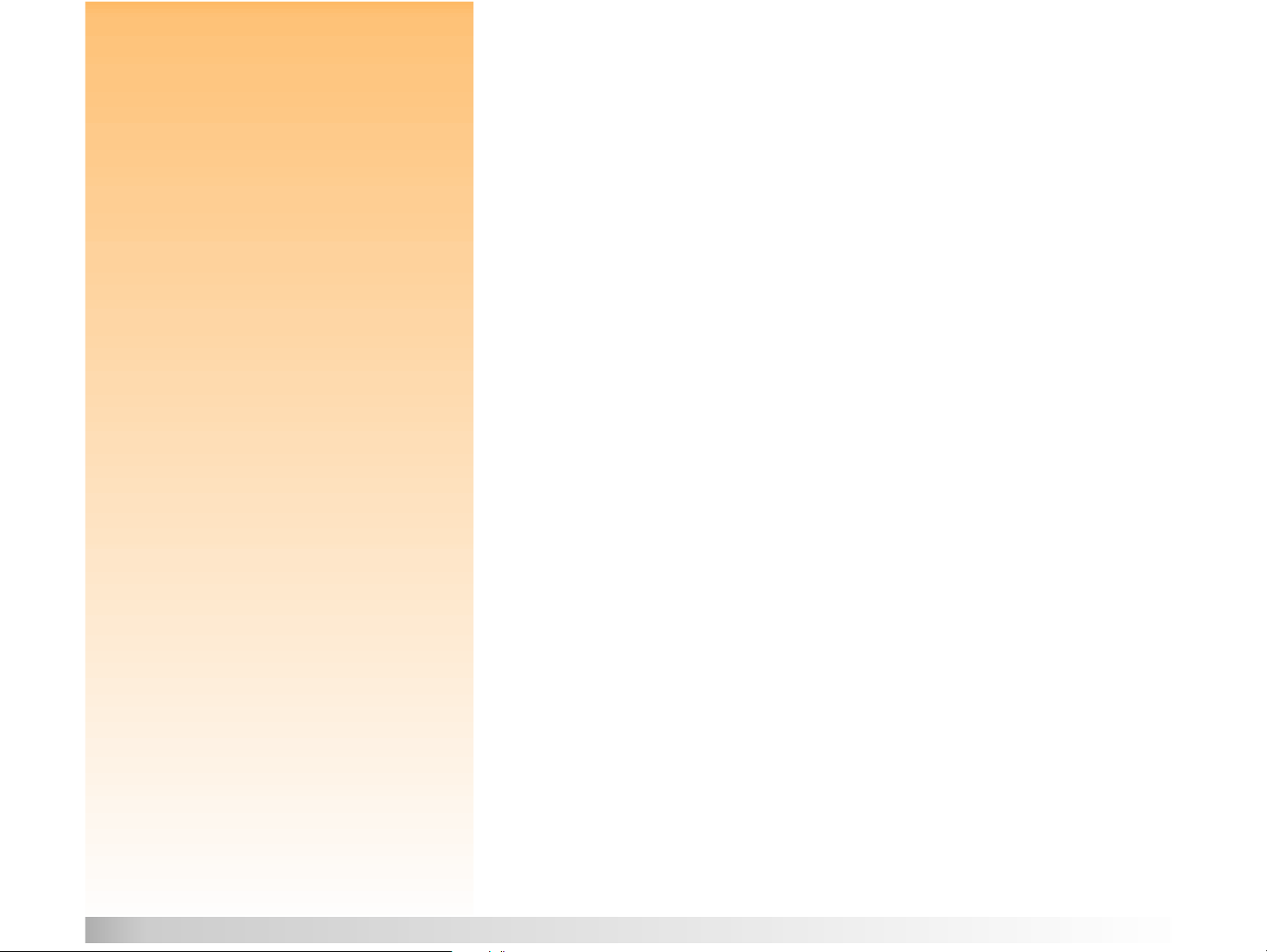
Hinweis: Der Autofokus-Bereich (ausgewählt
im Menü “Fotohilfe”) gilt bei manuellem Fokus
(MF) nicht. In diesem Fall ist der gesamte FokusBereich aktiviert.
Manueller Fokus-Abstand
Wenn Sie den Fokus-Modus auf “Manuell” einstellen, wird der Fokus-Abstand (durch Pfeile hervorgehoben) auf der linken Seite des Textbereichs angezeigt. Weitere Informationen hierzu finden Sie im
nächsten Unterabschnitt.
Einstellen des automatischen/manuellen Fokus
Drücken Sie den linken Softkey (“AF/MF”) in der Vorschau der Bilderfassungs-Betriebsart, um
zwischen den Fokus-Einstellungen “Auto” und “Manuell” hin- und herzuschalten.
Autofokus (AF)
Autofokus (AF) ist die Standardeinstellung für den Fokus. Bei dieser Einstellung wird die Bildschärfe
des Objektivs automatisch anhand eines Bildmotivs eingestellt. Mit der Einstellung “Auto” wird das
Autofokus-System der Kamera in einem Bereich aktiviert, der über die Einstellungen im Untermenü
“Autofokus-Bereich” des Menüs “Fotohilfe” definiert wird. (Siehe auch den Abschnitt “Das Untermenü
“Autofokus-Bereich”” auf Seite 65.) Wenn Sie den Auslöser in der Einstellung “Auto” halb herunterdrücken, wird der Autofokus aktiviert.
Manueller Fokus (MF)
Bei dieser Einstellung wird das Autofokus-System deaktiviert, und Sie können den Fokus-Bereich
manuell auswählen. Bei manuellem Fokus (MF) wird der Fokus-Abstand (durch Pfeile hervorgehoben) auf der linken Seite des oberen Informationsbalkens angezeigt.
Nach Auswählen der Option “Manuell” (MF) können Sie den Fokus-Bereich durch Drücken der Tasten
Pfeil nach links und Pfeil nach rechts auf der 4-Wege-Steuertaste vergrößern oder verkleinern (siehe
auch den Abschnitt “Verwenden der 4-Wege-Steuertaste” auf Seite 23). Wenn Sie auf der 4-WegeSteuertaste die Taste Pfeil nach rechts drücken, wird der Fokus-Bereich vergrößert. Wenn Sie auf der
4-Wege-Steuertaste die Taste Pfeil nach links drücken, wird der Fokus-Bereich verkleinert. Folgende
Bereiche sind möglich: 0,1 m (nur Teleobjektiv), 0,2 m, 0,3 m, 0,5 m, 0,7 m, 1 m, 1,5 m, 3 m, 10 m und
unendlich (UEL).
Der Startpunkt für den manuellen Fokus (MF) ist der Fokus-Bereich, bei dem der Autofokus gestoppt
hat. Beachten Sie, dass dieser Punkt zwischen zwei Endpunkten des manuellen Fokus liegen kann. In
diesem Fall wird der dazwischenliegende Bereich angezeigt. Wenn Sie den Fokus-Bereich über die
4-Wege-Steuertaste ändern, können Sie nicht mehr zum dazwischenliegenden Bereich zurückkehren.
Kapitel 2: Vorbereiten der Aufnahmen 21 Verwenden des LCD-Monitors
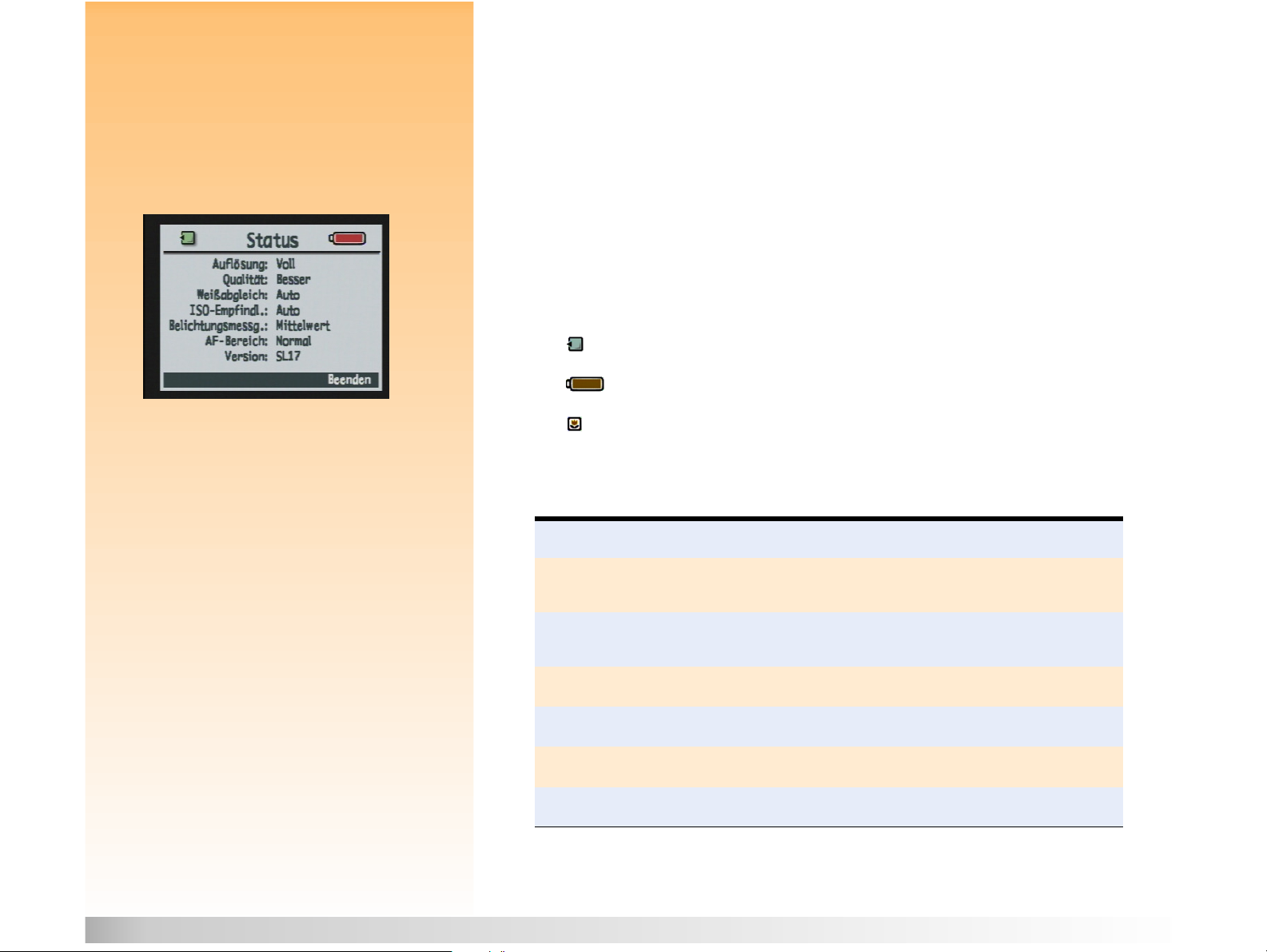
Verwenden des Softkeys “Inf.-Balken”
Drücken Sie den mittleren Softkey (“Inf.-Balken”), um beide Informationsbalken in der Vorschau der
Bilderfassungs-Betriebsart zu deaktivieren. Zum erneuten Aktivieren der Informationsbalken
drücken Sie einen
beliebigen
der drei Softkeys. Wenn die Informationsbalken deaktiviert sind,
können die Softkeys nur zum erneuten Aktivieren der Informationsbalken verwendet werden.
Anzeigen des Kamera-Zustands
Abbildung 13: Statusbildschirm Wenn Sie in der Bilderfassungs-Betriebsart in der Vorschau den rechten Softkey (“Status”) drücken,
wird der Statusbildschirm aufgerufen (siehe Abbildung 13). Hier können Sie den Kamera-Status, beispielsweise die aktuellen Einstellungen für Auflösung, Bildqualität und Weißabgleich, schnell überprüfen (Verwenden Sie zum Ändern dieser Einstellungen die Menüs in der Bilderfassungs-Betriebsart. Siehe Seite 23.) Die Anzeige kann auch ein Symbol bzw. mehrere Symbole enthalten, wie beispielsweise:
In die Kamera wurde eine Speicherkarte eingesetzt.
Batterie-Ladezustand.
Dies bedeutet, dass das Belichtungsprogramm “Nahaufnahme” ausgewählt wurde oder dass
im Untermenü “Autofokus-Bereich” des Menüs “Fotohilfe” die Option “Makro” ausgewählt wurde.
Es stehen folgende Statusinformationen zur Verfügung:
Auflösung
Qualität
Weißabgleich
ISO-Empfindl.
Belichtungsmessg.
AF-Bereich
Version
Auflösungseinstellungen für das Aufnehmen von Bildern (“Voll” oder “1/4”)
Qualitätseinstellung für das Aufnehmen von Bildern (“Gut”, “Besser” oder
“Optimal” für den Dateityp “JPEG” bzw. “TIFF” für den Dateityp “TIFF”)
Einstellung zur Farbkorrektur, damit weiße Bereiche weiß und ohne
Farbverschiebungen dargestellt werden.
Einstellung für die ISO-Empfindlichkeit
Einstellung für die Belichtungsmessung bei automatischer Belichtung
Einstellung für den Autofokus-Bereich
Die Versionsnummer der Firmware Ihrer Kamera
Drücken Sie zum Schließen der Statusanzeige und Zurückkehren zur Vorschau der BilderfassungsBetriebsart den rechten Softkey (“Beenden”).
Kapitel 2: Vorbereiten der Aufnahmen 22 Verwenden des LCD-Monitors
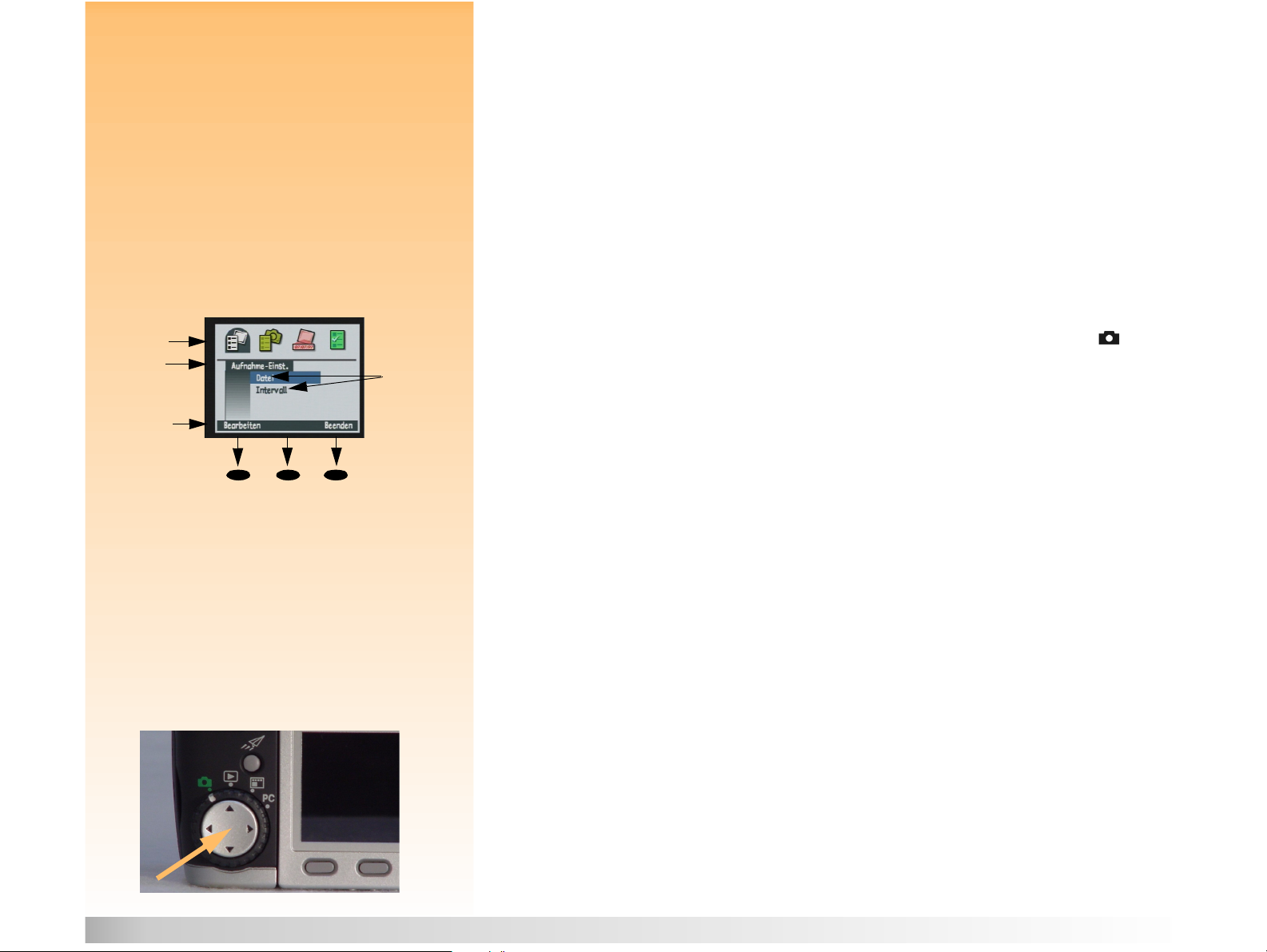
Hinweis: Weitere Informationen zu allen Menüs
der Bilderfassungs-Betriebsart sowie zu den
zugehörigen Softkeys finden Sie im Abschnitt
“Kapitel 6: Übersicht der Menüs und Softkeys”
ab Seite 61.
Verwenden der Menüs der Bilderfassungs-Betriebsart
Ihre Kamera verfügt über vier Menüs der Bilderfassungs-Betriebsart:
Aufnahme-Einstellungen
Fotohilfe
Wasserzeichen
Standard-Einst.
Weitere Informationen zum Menü “StandardEinst.” finden Sie in “Anhang A: Verwenden des
Menüs “Standard-Einst.”” ab Seite 105.
Abbildung 14: Elemente eines Menüs Gehen Sie zum Zugreifen auf die Menüs der Bilderfassungs-Betriebsart wie folgt vor:
Menüsymbole
Titel des
aktuellen
Menüs
Informa-
tionsbalken
Softkeys
Menü-
optionen
Über die Menüs “Aufnahme-Einstellungen”, “Fotohilfe” und “Wasserzeichen” können Sie die Einstellungen ändern, die sich auf die aufzunehmenden Bilder auswirken. Das Menü “Standard-Einst.” ermöglicht Ihnen das Ändern zahlreicher allgemeiner Einstellungen Ihrer Kamera.
1 Bringen Sie das Betriebsart-Einstellrad in die Stellung “Bilderfassungs-Betriebsart” .
2 Schalten Sie die Kamera ein, sofern nicht bereits geschehen.
3 Drücken Sie die Taste “MENU” auf der Rückseite der Kamera. Die Menüs der Bilderfassungs-
Betriebsart werden auf dem LCD-Monitor angezeigt (siehe Abbildung 14.)
4 Drücken Sie die Taste Pfeil nach rechts oder Pfeil nach links auf der 4-Wege-Steuertaste, um in
der Menüleiste zu einem bestimmten Menü zu wechseln. (Siehe auch den folgenden Unterabschnitt “Verwenden der 4-Wege-Steuertaste”.)
5 Drücken Sie auf der 4-Wege-Steuertaste die Taste Pfeil nach unten oder Pfeil nach oben, um die
gewünschte Menüoption zu markieren.
6 Drücken Sie den linken Softkey, um die markierte Menüoption auszuwählen.
Verwenden der 4-Wege-Steuertaste
Abbildung 15: 4-Wege-Steuertaste Die 4-Wege-Steuertaste ist die große Taste auf der Rückseite der Kamera (siehe Abbildung 15).
Drücken Sie einen Pfeil auf der 4-Wege-Steuertaste, um sich im LCD-Monitor in Pfeilrichtung (nach
oben, unten, links oder rechts) zu bewegen (ähnlich wie in den Menüstrukturen der Betriebsarten
“Bilderfassung”, “Bilder anschauen” oder “Wiedergabe”).
Kapitel 2: Vorbereiten der Aufnahmen 23 Verwenden des LCD-Monitors
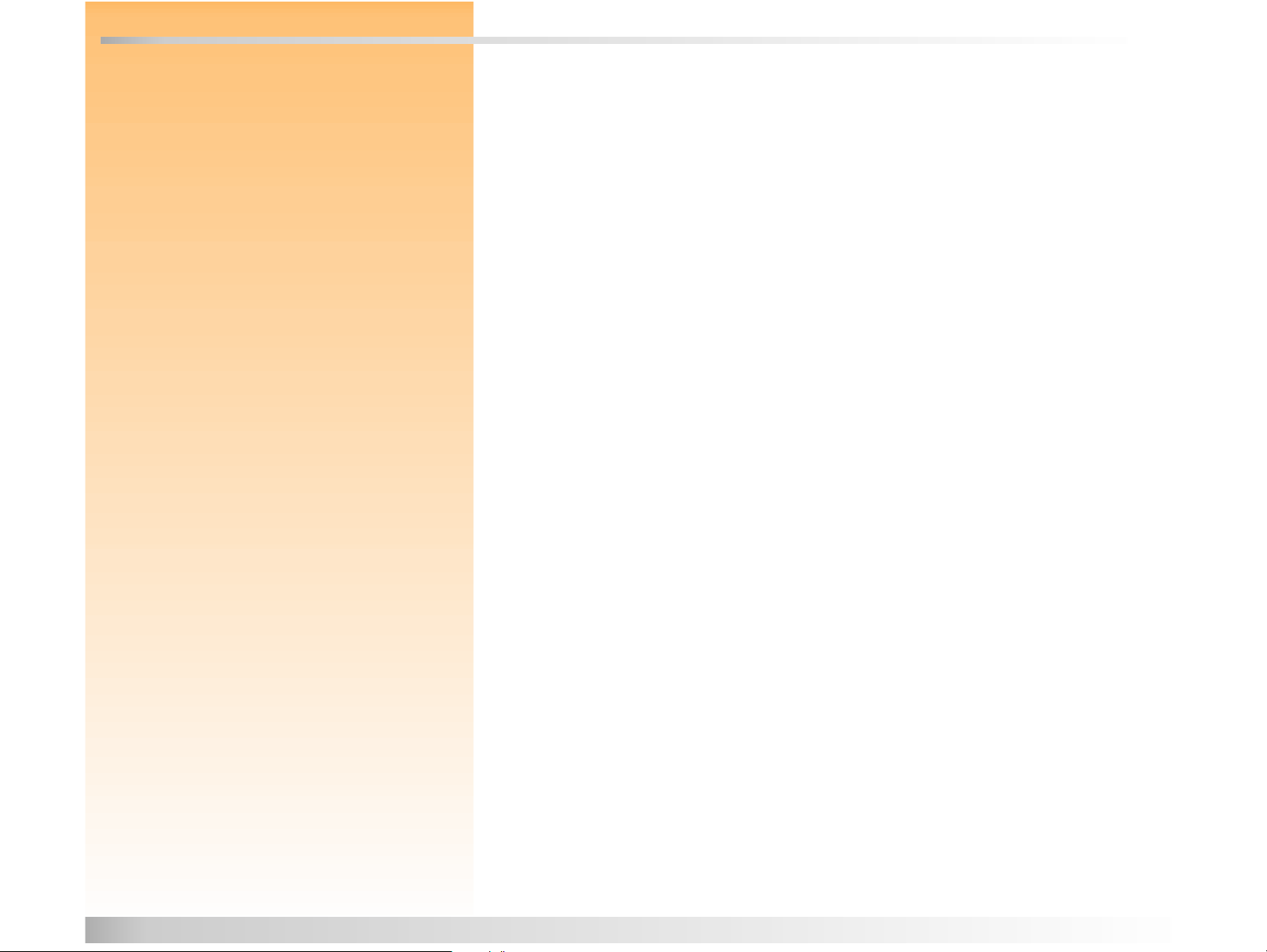
Kapitel 3: Aufnehmen von Bildern
Übersicht
Wenn Sie an Ihrer Kamera die Bilderfassungs-Betriebsart eingestellt und die Funktionsweise der
Status-LCD-Anzeige und des LCD-Monitors verstanden haben (siehe den Abschnitt “Kapitel 2:
Vorbereiten der Aufnahmen” auf Seite 8), können Sie nun mit dem Aufnehmen von Bildern beginnen. Damit Sie die Funktionen Ihrer Kamera optimal nutzen können, sollten Sie die Funktionsweise
des Zoom-Rings und die Bedeutung der Anzeigen im Sucher bzw. der verschiedenen LED-Anzeigen
in blinkendem oder konstant leuchtendem Zustand kennen. Außerdem sollten Sie wissen, wie Sie
beim Aufnehmen von Bildern die Funktion “Bildansicht” und die Funktionen zum Aufnehmen von
Klang einsetzen können.
Dieses Kapitel behandelt folgende Themen:
“Aufnehmen einfacher Schnappschüsse” auf Seite 25
“Aufnehmen anspruchsvoller Bilder” auf Seite 25
“Verwenden der Fokus-Sperre” auf Seite 26
“Aufnehmen eines Einzelbilds” auf Seite 27
“Aufnehmen einer automatischen Bildserie” auf Seite 28
“Aufnehmen von Zeitraffer-Bildserien” auf Seite 29
“Verwenden des Zoom-Rings” auf Seite 30
“Verwenden der Dioptrienanpassung” auf Seite 31
“Erläuterung des Suchers” auf Seite 31
“Informationen zu den LED-Anzeigen der Kamera” auf Seite 33
“Verwenden der Bildansicht” auf Seite 34
“Aufnehmen von Klang” auf Seite 35
Kapitel 3: Aufnehmen von Bildern 24
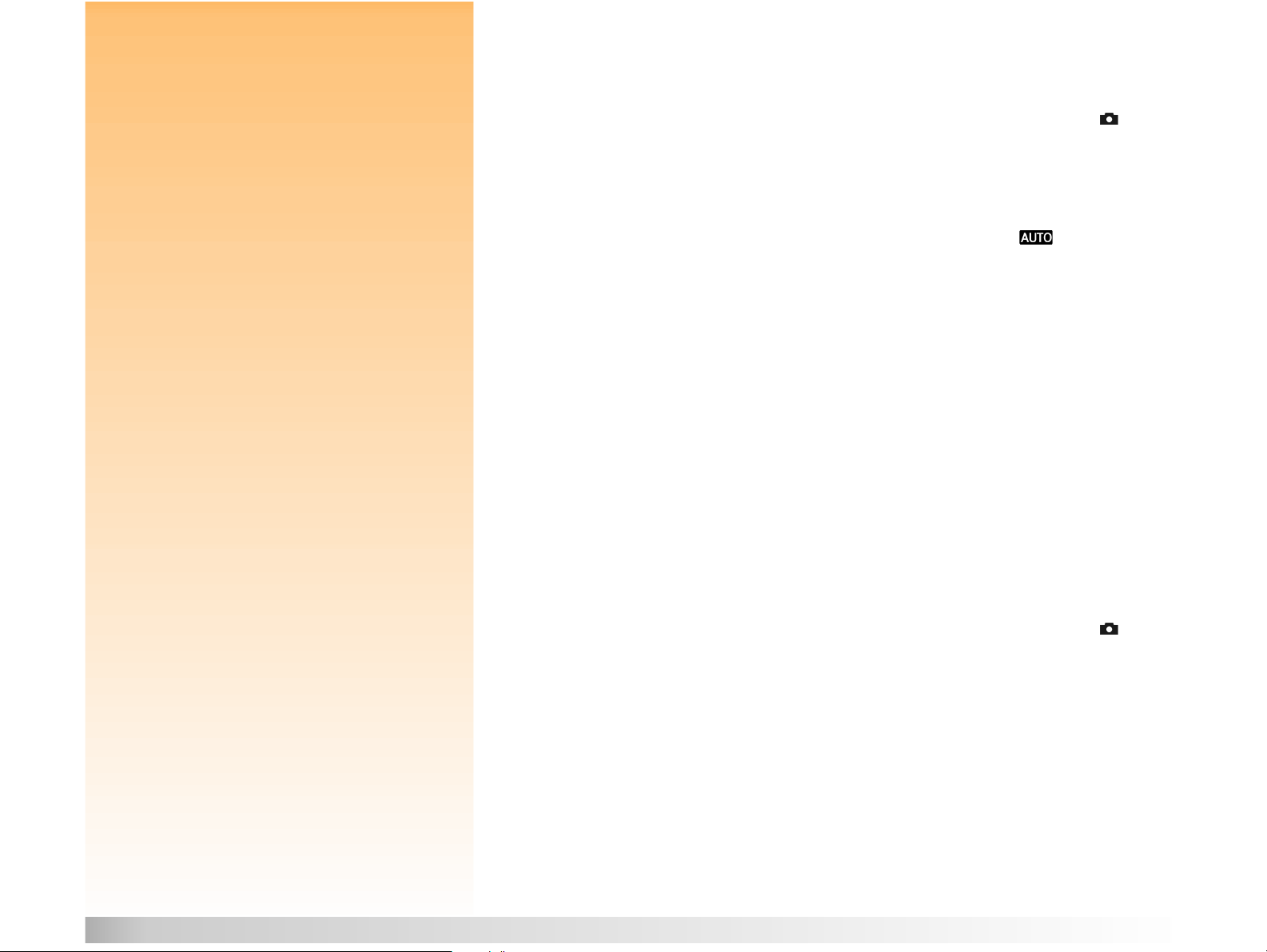
Hinweis: Bei diesen Anweisungen zum Aufneh-
men von Schnappschüssen wird davon ausgegangen, dass Ihre Kamera auf den Standardbildtyp ("Einzelbild") eingestellt ist und die Bildansicht aktiviert wurde. (Weitere Informationen
hierzu finden Sie in den Abschnitten “Einstellen
des Bildtyps” auf Seite 14 und “Verwenden der
Bildansicht” auf Seite 34.)
Aufnehmen einfacher Schnappschüsse
Im Folgenden wird die einfachste Vorgehensweise zum Aufnehmen von Bildern mit Ihrer Kamera
beschrieben:
1 Bringen Sie das Betriebsart-Einstellrad in die Stellung “Bilderfassungs-Betriebsart” .
2 Schalten Sie die Kamera ein, sofern nicht bereits geschehen.
Hinweis: Die abgenommene Schutzkappe kön-
nen Sie sicher in einer der Fächer im Tragegurt
Ihrer Kamera unterbringen.
3 Nehmen Sie die Schutzkappen von Objektiv und Sucher ab.
4 Bringen Sie das Belichtungsprogramm-Wählrad in die Stellung “Auto” .
5 Blicken Sie durch den Sucher, und wählen Sie ein Motiv für ein Bild aus.
6 Drücken Sie den Auslöser. Warten Sie das Geräusch der Blende ab. Dieses Geräusch zeigt an,
dass die Kamera ein Bild aufgenommen hat. Lassen Sie den Auslöser los.
Das aufgenommene Bild wird drei Sekunden lang auf dem LCD-Monitor angezeigt. Wenn Sie
mit dem Bild zufrieden sind, müssen Sie nichts weiter tun, und das Bild wird automatisch auf der
Speicherkarte gespeichert. Sind Sie mit dem Bild nicht zufrieden, können Sie es löschen, solange es noch auf dem LCD-Monitor angezeigt wird. Drücken Sie hierfür den mittleren Softkey
(“Löschen”).
Aufnehmen anspruchsvoller Bilder
Wie in Kapitel 2, “Vorbereiten der Aufnahmen”, erläutert, verfügt Ihre Kamera über erweiterte Funktionen, die Sie über die Status-LCD-Anzeige und den LCD-Monitor Ihrer Kamera einstellen können.
Im Folgenden wird die allgemeine Vorgehensweise zum Aufnehmen anspruchsvoller Bilder mit Ihrer
Kamera beschrieben:
1 Bringen Sie das Betriebsart-Einstellrad in die Stellung “Bilderfassungs-Betriebsart” .
2 Schalten Sie die Kamera ein, sofern nicht bereits geschehen.
3 Nehmen Sie die Schutzkappe vom Objektiv und (sofern Sie diesen verwenden) vom Sucher ab.
Hinweis: Wenn Sie Bilder über den LCD-Moni-
tor, den 10-Sekunden-Timer oder die HP Fernsteuerung aufnehmen, stellen Sie sicher, dass
die Schutzkappe des Suchers aufgesetzt ist.
Ohne diese Schutzkappe kann Licht aus dem
Sucher auf das aufgenommene Bild gelangen.
Kapitel 3: Aufnehmen von Bildern 25 Aufnehmen einfacher Schnappschüsse
4 Bringen Sie das Belichtungsprogramm-Wählrad in die gewünschte Stellung. (Weitere Informa-
tionen hierzu finden Sie im Abschnitt “Einstellen des Belichtungsprogramms” auf Seite 9.)
5 Stellen Sie den Bildtyp, die Timer-Betriebsart, den Autofokus-Bereich und/oder die Blitzbe-
triebsart wie gewünscht über die Tasten der Status-LCD-Anzeige auf der Oberseite der Kamera
ein. (Weitere Informationen zu diesen Einstellungen finden Sie im Abschnitt “Verwenden der
Tasten der Status-LCD-Anzeige” auf Seite 14.) Die von Ihnen ausgewählten Einstellungen
werden in der Status-LCD-Anzeige wiedergegeben.
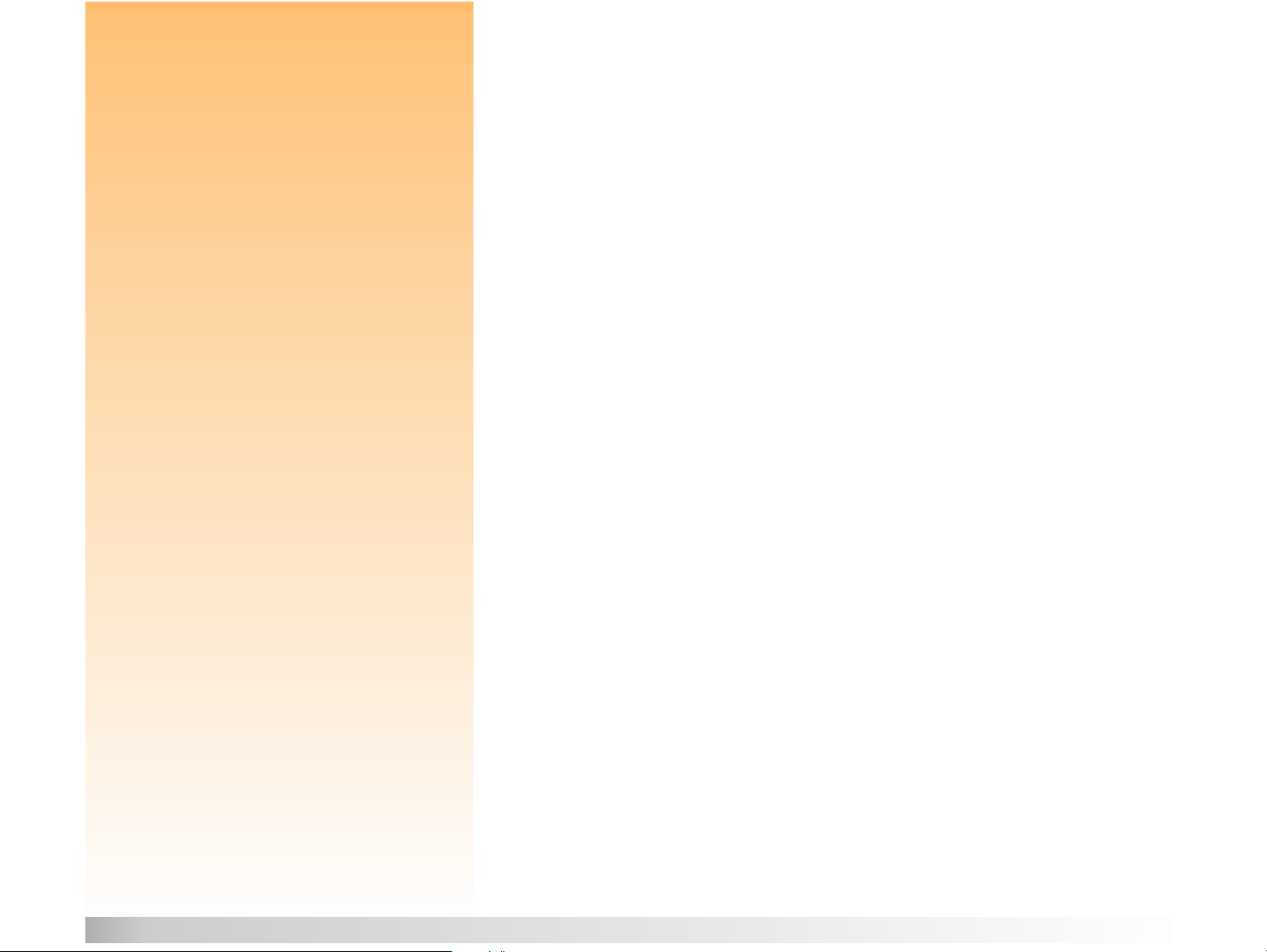
6 Drücken Sie zum Einschalten des LCD-Monitors die Taste “DISPLAY” auf der Rückseite der
Kamera.
7 Drücken Sie bei Bedarf den linken Softkey, um den manuellen Fokus (“Manuell”) auszuwählen.
(Weitere Informationen hierzu finden Sie im Abschnitt “Einstellen des automatischen/manuellen
Fokus” auf Seite 21.)
8 Wenn Sie die Standardeinstellungen der Kamera ändern möchten, drücken Sie die Taste
“MENU” auf der Rückseite der Kamera, um die Menüs der Bilderfassungs-Betriebsart auf dem
LCD-Monitor aufzurufen.
Hinweis: Wenn Sie das Belichtungsprogramm
“Auto”, “Portrait”, “Landschaft”, “Nahaufnahme”,
“Action” oder “Nacht” ausgewählt haben, wird
das Menü “Fotohilfe” abgeblendet, sodass Sie
keine der Einstellungen in diesem Menü ändern
können. (Siehe auch den Abschnitt “Einstellen
des Belichtungsprogramms” auf Seite 9.)
Hinweis: Der LCD-Monitor benötigt einen
Großteil der Batteriespannung. Wenn Sie die
Kamera nicht mit dem HP Netzadapter sondern
mit Batterien betreiben, empfiehlt es sich, die
Nutzung des LCD-Monitors einzuschränken und
stattdessen den Sucher verwenden. Drücken Sie
zum Ausschalten des LCD-Monitors die Taste
“DISPLAY” auf der Rückseite der Kamera.
9 Wählen Sie in den Menüs “Aufnahme-Einstellungen”, “Fotohilfe” und/oder “Wasserzeichen” die
gewünschten Menüoptionen, und nehmen Sie in diesen Menüs die gewünschten Änderungen
der Kamera-Einstellungen vor. (Informationen zum Ändern der Einstellungen in diesen Menüs
der Bilderfassungs-Betriebsart finden Sie im Abschnitt “Menüs und Softkeys der BilderfassungsBetriebsart” auf Seite 61.)
Ist beispielsweise der Bildtyp “Intervall” (Zeitraffer) ausgewählt, können Sie die Standardeinstellung im Menü “Intervall” über das Menü “Aufnahme-Einstellungen” ändern. In diesem Fall
könnten Sie die Anzahl der Bilder und/oder die Intervalle zwischen diesen für die aufzunehmende Zeitraffer-Bildserie ändern.
10Drücken Sie den rechten Softkey (“Beenden”), um die Menüs der Bilderfassungs-Betriebsart zu
verlassen.
11 Verwenden Sie den LCD-Monitor oder den Sucher, um das aufzunehmende Motiv auszuwählen.
Verwenden Sie bei Bedarf den Zoom-Ring (siehe Seite 30), um die Brennweite des Objektivs auf
das Motiv einzustellen. (Weitere Informationen zum Sucher finden Sie auf Seite 31.) Sie haben
auch die Möglichkeit, beim Blicken durch den Sucher die Dioptrienanpassung (siehe Seite 31) zu
verwenden, wenn Sie die Bildschärfe im Sucher ändern möchten. Beachten Sie, dass sich die
Dioptrienanpassung nicht auf das aufgenommene Bild auswirkt.
Wenn Sie das Motiv nicht scharf stellen können, lesen Sie den nächsten Unterabschnitt “Verwenden der Fokus-Sperre”. Andernfalls lesen Sie den Unterabschnitt “Weitere Vorgehensweise”.
Verwenden der Fokus-Sperre
Wenn Sie das Motiv nicht scharf stellen können, verwenden Sie zum Einstellen der richtigen Bildschärfe die Fokus-Sperre wie folgt:
1 Ist das Hauptmotiv Ihres Bilds:
Nicht im Mittelpunkt des Sucherrahmens oder LCD-Monitors, zentrieren Sie das Hauptmotiv Ihres Bilds in der Mitte des Sucherrahmens oder im LCD-Monitor. Fahren Sie mit
Schritt 2 fort.
Kapitel 3: Aufnehmen von Bildern 26 Aufnehmen anspruchsvoller Bilder

In der Nähe eines sehr hellen oder dunklen Bereichs bzw. hinter einem anderen Objekt (wie
beispielsweise einer Fensterscheibe oder einem Zaun), welches das Motiv verdeckt, stellen
Sie das Bild auf einem anderen Objekt scharf, das etwa denselben Abstand von der Kamera
hat wie das Motiv. Fahren Sie mit Schritt 2 fort.
2 Drücken Sie den Auslöser halb herunter,
Weise wird der Fokus gesperrt.
3 Wechseln Sie jetzt, ohne den Auslöser loszulassen, wieder zur ursprünglichen Bildzusammen-
stellung, und drücken Sie den Auslöser ganz nach unten, um das Bild aufzunehmen. (Weitere
Informationen dazu, wie Sie Bilder für jeden Bildtyp aufnehmen, finden Sie in den folgenden
Unterabschnitten.)
und halten Sie ihn in dieser Stellung gedrückt
. Auf diese
Weitere Vorgehensweise
Die weitere Vorgehensweise zum Aufnehmen eines Bilds hängt vom ausgewählten Bildtyp und
davon ab, ob Sie eine Timer-Betriebsart festgelegt haben. Die folgenden Unterabschnitte
beschreiben, wie Bilder aufgenommen werden und was bei den einzelnen Bildtypen nach der
Aufnahme geschieht.
Aufnehmen eines Einzelbilds
Bei Verwendung von:
Auslöser ohne Timer-Betriebsart: Drücken Sie den Auslöser. Warten Sie das Geräusch der
Blende ab. Dieses Geräusch zeigt an, dass die Kamera ein Bild aufgenommen hat. Lassen Sie
den Auslöser los.
10-Sekunden-Timer : Drücken Sie den Auslöser, und lassen Sie diesen anschließend wieder
los Die Timer-LED an der Vorderseite der Kamera leuchtet sieben Sekunden lang auf (siehe
Seite 33). Die Leuchte blinkt in den letzten drei Sekunden, bevor die Kamera das Bild aufnimmt.
Fernsteuerung oder 3-Sekunden-Timer mit Fernsteuerung : Richten Sie die HP Fern-
steuerung auf die Kamera, und drücken Sie kurz auf deren Auslöser. Haben Sie die Kamera auf
Betrieb mit Fernsteuerung eingestellt, nimmt die Kamera das Bild sofort auf. Haben Sie die
Kamera auf den 3-Sekunden-Timer mit Fernsteuerung eingestellt, blinkt die Timer-LED auf der
Vorderseite der Kamera (siehe Seite 33) drei Sekunden lang schneller. Anschließend nimmt die
Kamera das Bild auf.
Ist die Bildansicht aktiviert (siehe “Verwenden der Bildansicht” auf Seite 34), haben Sie folgende
Möglichkeiten, solange das soeben aufgenommene Bild noch im LCD-Monitor angezeigt wird:
Aufnehmen von Klang, der diesem Bild zugeordnet wird. Informationen hierzu finden Sie im
Abschnitt “Aufnehmen von Klang” auf Seite 35.
Kapitel 3: Aufnehmen von Bildern 27 Aufnehmen anspruchsvoller Bilder
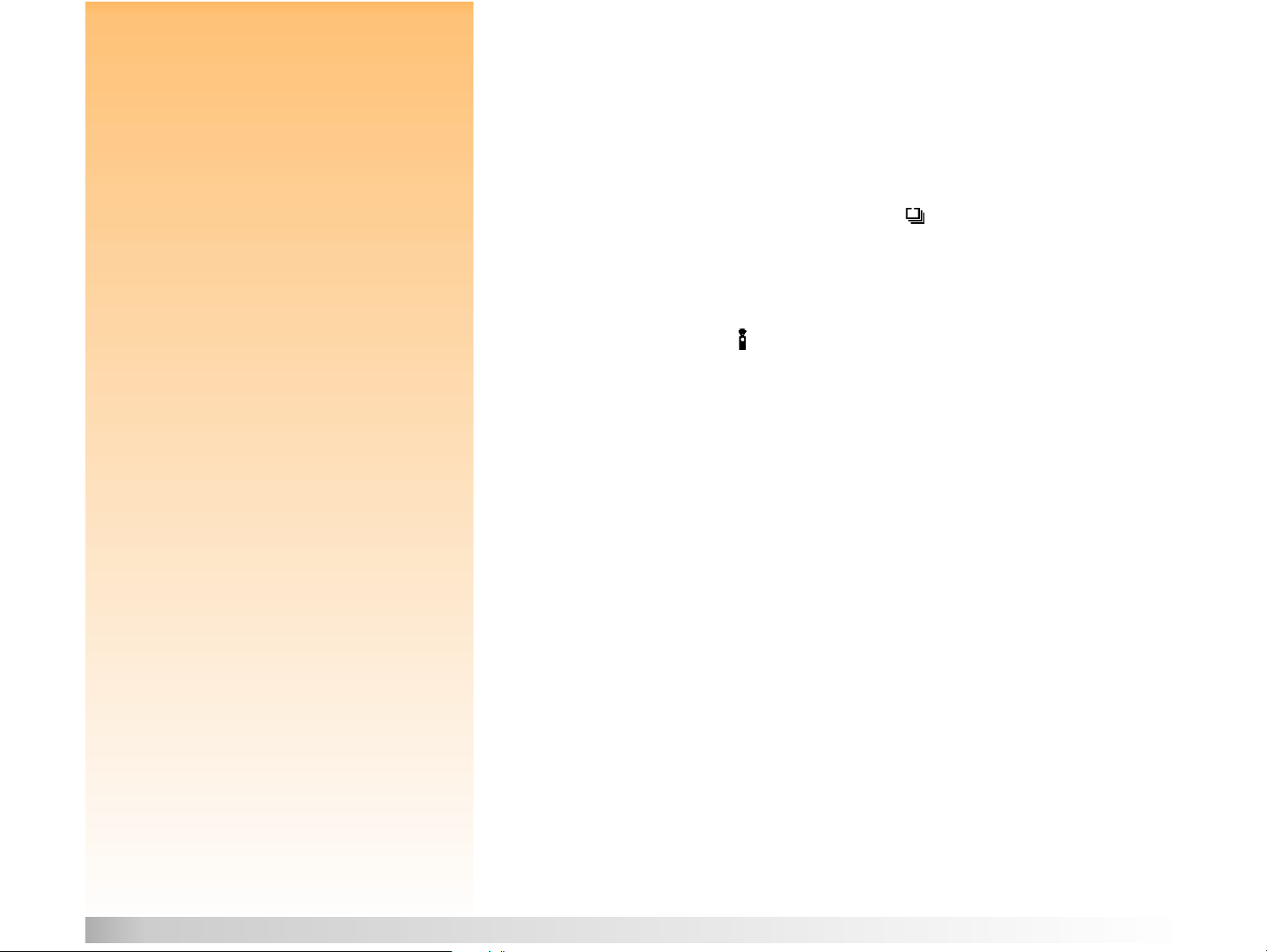
Löschen des Bilds durch Drücken des mittleren Softkeys (Löschen).
Speichern des Bilds auf der Speicherkarte und
Betriebsart durch Drücken des rechten Softkeys (“Beenden”).
Wenn Sie nach dem Beenden der Bildansicht (das Standardzeitlimit beträgt drei Sekunden)
keine weiteren Maßnahmen ergreifen, wird das Bild automatisch auf der Speicherkarte gespeichert.
sofortiges
Zurückkehren zur Bilderfassungs-
Aufnehmen einer automatischen Bildserie
Hinweis: Ist die Kamera auf “Dauernd” einge-
stellt, können Sie mit dem 10-Sekunden- oder
dem 3-Sekunden-Timer (mit Fernsteuerung) nur
jeweils ein Bild aufnehmen. Verwenden Sie
daher zum Aufnehmen einer Bildserie entweder
keine der Timer-Betriebsarten (lassen Sie die
Timer-Betriebsart in der Standardeinstellung
“Aus”), oder verwenden Sie die Timer-Betriebsart mit Fernsteuerung.
Hinweis: Ist die Bildansicht aktiviert, werden
alle Bilder einer Bildserie,
letzten Bilds
gespeichert, bevor die Kamera das nächste Bild
der Bildserie aufnimmt. Ist die Bildansicht deaktiviert, werden alle Bilder einer Bildserie (auch
das letzte Bild) automatisch auf der Speicherkarte gespeichert.
Im Gegensatz zu einer Zeitraffer-Bildserie werden automatische Bildserien nicht gruppiert,
sondern bestehen aus einzelnen Bildern. Daher
werden sie als Einzelbilder auf der Speicherkarte gespeichert.
, automatisch auf der Speicherkarte
mit Ausnahme des
Bei Verwendung des:
Auslösers ohne Timer drücken Sie den Auslöser herunter
Kamera beginnt mit dem Aufnehmen der Bilder für die Bildserie.
Timer mit Fernsteuerung richten Sie die HP Fernsteuerung auf die Kamera, und drücken Sie
für jedes aufzunehmende Bild der Bildserie den Auslöser auf der Fernsteuerung.
Bildserien werden solange aufgenommen, bis Sie den Auslöser der Kamera (ohne Timer) bzw. den
Auslöser der Fernsteuerung (Timer mit Fernsteuerung) loslassen oder bis die Speicherkarte voll ist.
Die Kamera nimmt die Bilder so schnell wie möglich auf. Die Aufnahmegeschwindigkeit (die Zeit zwischen den einzelnen Aufnahmen) hängt vom erforderlichen Verarbeitungsaufwand (beispielsweise
von den Einstellungen für Auflösung und Bildqualität) vor dem Speichern der einzelnen Bilder auf
der Speicherkarte ab (siehe den zweiten Hinweis auf der linken Seite). Außerdem hängt die Aufnahmegeschwindigkeit davon ab, ob der Blitz zwischen den Aufnahmen aufgeladen werden muss oder
nicht. Zum Erhöhen der Aufnahmegeschwindigkeit bei automatischen Bildserien können Sie auch
die Vorschau der Bilderfassungs-Betriebsart ausschalten. Drücken Sie hierfür die Taste “DISPLAY” a uf
der Rückseite der Kamera, und schalten Sie im Menü “Standard-Einst.” über die Menüoption “Display” die Bildansicht aus (siehe auch den Abschnitt “Das Untermenü “Display”” auf Seite 76). Verwenden Sie außerdem keinen Blitz.
Ist die Bildansicht aktiviert (siehe den Abschnitt “Verwenden der Bildansicht” auf Seite 34), wird am
Ende der Aufnahme einer automatischen Bildserie das
LCD-Monitor angezeigt. Beim Anschauen von Bildern haben Sie folgende Möglichkeiten:
letzte
, und halten Sie diesen gedrückt
Bild der Bildserie in der Bildansicht im
. Die
Aufnehmen von Klang, der dem
finden Sie im Abschnitt “Aufnehmen von Klang” auf Seite 35.
Löschen des
anderen Bilder dieser Bildserie wurden bereits auf der Speicherkarte gespeichert.)
Kapitel 3: Aufnehmen von Bildern 28 Aufnehmen anspruchsvoller Bilder
letzten
Bilds der Bildserie durch Drücken des mittleren Softkeys (“Löschen”). (Alle
letzten
Bild der Bildserie zugeordnet wird. Informationen hierzu
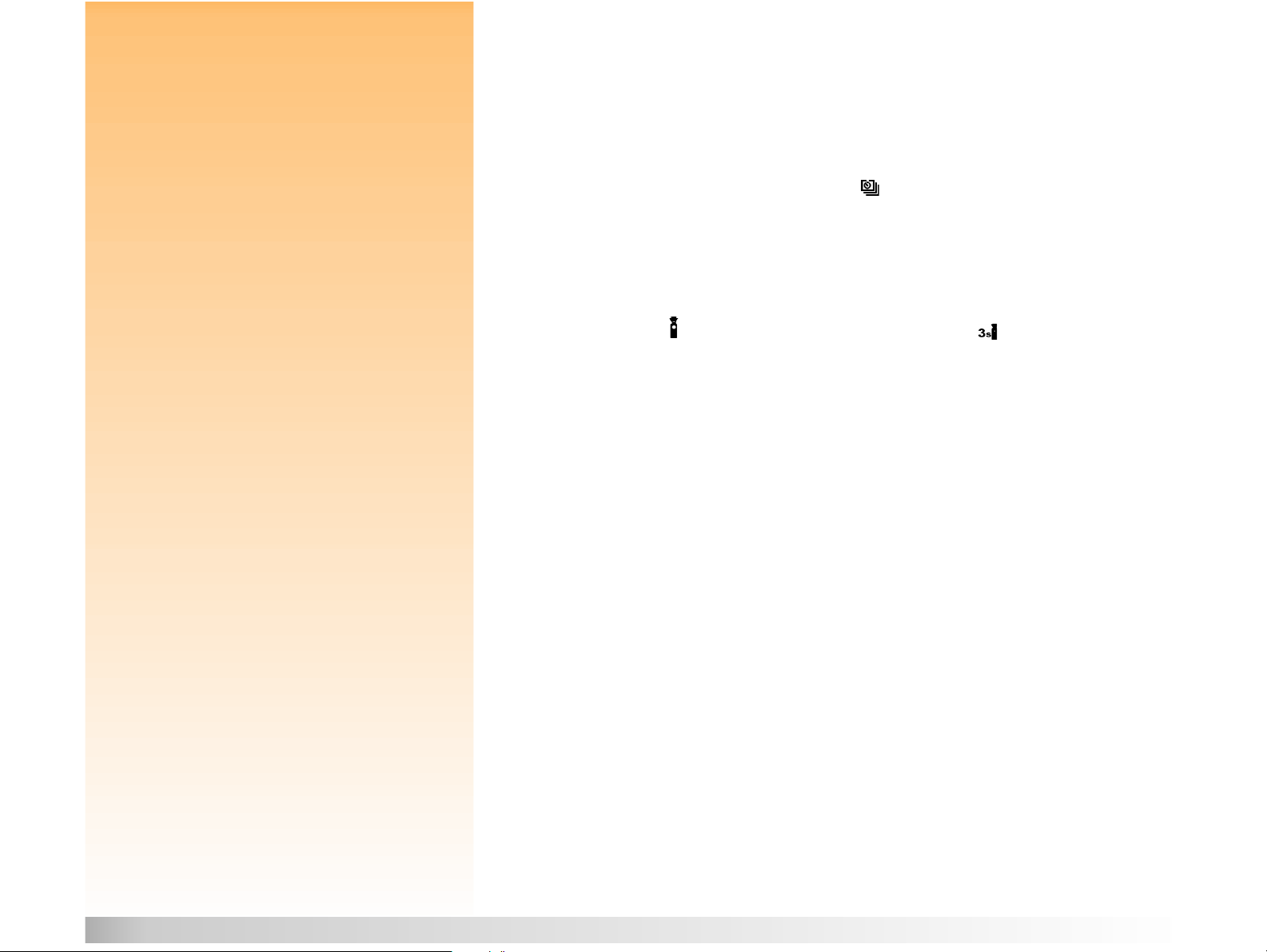
Hinweis: Sollten Sie mit bestimmten Bildern
innerhalb einer Bildserie (also nicht mit dem
letzten Bild, das Sie nur bei der direkten
Betrachtung löschen können) nicht zufrieden
sein, können Sie diese in der Betriebsart “Bilder
anschauen” löschen. Informationen hierzu
finden Sie im Abschnitt “Löschen von Bildern”
auf Seite 41.
Speichern des
Bilderfassungs-Betriebsart durch Drücken des rechten Softkeys (“Beenden”). (Alle anderen Bilder dieser Bildserie wurden bereits auf der Speicherkarte gespeichert.)
Wenn Sie nach dem Beenden der Bildansicht (das Standardzeitlimit beträgt drei Sekunden)
keine weiteren Maßnahmen ergreifen, wird das
Speicherkarte gespeichert.
letzten
Bilds der Bildserie auf der Speicherkarte und
letzte
sofortiges
Bild der Bildserie automatisch auf der
Zurückkehren zur
Aufnehmen von Zeitraffer-Bildserien
Hinweis: Der 10-Sekunden-Timer wird beim
Bildtyp “Intervall” deaktiviert.
Bei Verwendung von:
Auslöser ohne Timer-Betriebsart: Drücken Sie den Auslöser, und lassen Sie ihn
Kamera nimmt anschließend das erste Bild der Zeitraffer-Bildserie auf.
Fernsteuerung oder 3-Sekunden-Timer mit Fernsteuerung : Richten Sie die HP Fern-
steuerung auf die Kamera, und drücken Sie den Auslöser auf der Fernsteuerung
Sie den Timer mit Fernsteuerung einstellen, nimmt die Kamera sofort das erste Bild der Zeitraffer-Bildserie auf. Haben Sie die Kamera auf den 3-Sekunden-Timer mit Fernsteuerung eingestellt, blinkt die Timer-LED auf der Vorderseite der Kamera (siehe Seite 33) drei Sekunden
lang schneller. Die Kamera nimmt anschließend das erste Bild der Zeitraffer-Bildserie auf.
Die Einstellungen, die Sie im Menü “Aufnahme-Einstellungen” über die Menüoption “Intervall”
vornehmen, bestimmen die Anzahl der aufzunehmenden Bilder sowie das Intervall zwischen den
Bildern in der Zeitraffer-Bildserie. (Informationen zum Ändern der Einstellungen für die ZeitrafferBildserie finden Sie im Abschnitt “Das Untermenü “Intervall-Einstell.”” auf Seite 63.)
Im LCD-Monitor wird das zuvor aufgenommene Bild angezeigt, während ein Countdown bis zum
Aufnehmen des nächsten Bilds läuft. Die einzige Option, die Ihnen zur Verfügung steht, ist das
Stoppen der Zeitraffer-Bildserie durch Drücken des rechten Softkeys (“Stop”).
Ist die Bildansicht aktiviert (siehe “Verwenden der Bildansicht” auf Seite 34), wird am Ende der Aufnahme einer Zeitraffer-Bildserie das
angezeigt. Beim Anschauen von Bildern haben Sie folgende Möglichkeiten:
erste
Bild der Bildserie in der Bildansicht des LCD-Monitors
einmal
einmal
los. Die
. Wenn
Hinweis: Wenn Sie mit einem Bild bzw. mehre-
ren Bildern innerhalb der Zeitraffer-Bildserie
nicht zufrieden sind, können Sie diese Bilder
löschen (es ist also nicht erforderlich, in der
Bildansicht
Informationen hierzu finden Sie im Abschnitt
“Löschen von Bildern” auf Seite 41.
Kapitel 3: Aufnehmen von Bildern 29 Aufnehmen anspruchsvoller Bilder
alle
Bilder der Bildserie zu löschen).
Aufnehmen von Klang, der dem
finden Sie im Abschnitt “Aufnehmen von Klang” auf Seite 35.
Löschen
Speichern
Bilderfassungs-Betriebsart durch Drücken des rechten Softkeys (“Beenden”).
aller
Bilder in der Bildserie durch Drücken des mittleren Softkeys (“Löschen”).
aller
Bilder in der Bildserie auf der Speicherkarte und
ersten
Bild der Bildserie zugeordnet wird. Informationen hierzu
sofortiges
Zurückkehren zur

Hinweis: Alle Bilder in einer Zeitraffer-Bildserie
werden als Gruppe auf der Speicherkarte
gespeichert.
Wenn Sie nach dem Beenden der Bildansicht (das Standardzeitlimit beträgt drei Sekunden)
keine weiteren Maßnahmen ergreifen, werden
Speicherkarte gespeichert.
alle
Bilder in der Bildserie automatisch auf der
Weitere Vorgehensweise
Die folgenden Abschnitte enthalten weitere Informationen zu den verschiedenen Funktionen Ihrer
Kamera, die Sie bei der Aufnahme von Bildern einsetzen können (beispielsweise die Zoom-Funktion)
oder die Ihnen beim Aufnehmen von Bildern nützliche Informationen zum Status Ihrer Kamera bieten (beispielsweise über den Sucher und die LED-Anzeigen). Wenn Sie die folgenden Abschnitte gelesen haben, fahren Sie mit Kapitel 4 fort. Dort erfahren Sie, wie Sie über die Betriebsarten “Wiedergabe” und “Bilder anschauen” die aufgenommenen Bilder ansehen können.
Verwenden des Zoom-Rings
Abbildung 16: Zoom-Ring Wenn Sie das Motiv für ein Bild auswählen, müssen Sie eventuell den Bildausschnitt mit Hilfe der
Zoom-Funktion vergrößern oder verkleinern. In diesem Abschnitt wird der Zoom-Ring der Kamera
erläutert, den Sie zu diesem Zweck einsetzen können (siehe Abbildung 16).
Durch Drehen des Zoom-Ring um das Objektiv wird kontinuierlich zwischen den Einstellungen für
Weitwinkelobjektiv und Teleobjektiv gewechselt. Drehen Sie den Zoom-Ring (siehe Abbildung 17) in
Richtung Weitwinkelobjektiv (W)oder in Richtung Teleobjektiv (T). Beachten Sie, dass der Zoom-Ring
nach dem Loslassen wieder in seine Ausgangsstellung zurückkehrt.
Über den Zoom-Ring können Sie auch den Digital-Zoom steuern. Hiermit ist das digitale “Ausschneiden” eines Bilds gemeint, durch das der Eindruck eines größeren Zooms vermittelt wird. Bei
maximaler Einstellung des optischen Zooms kann auf ein Bild ein dreistufiger Digital-Zoom (siehe
unten) angewendet werden. Zur Verwendung des Digital-Zooms muss jedoch der LCD-Monitor eingeschaltet sein. In der Betriebsart “Digital-Zoom” wird die Vergrößerung ohne Änderung der Objektivkonfiguration erzielt. Da für den Digital-Zoom das Objektiv nicht erforderlich ist, werden die
Änderungen nur auf dem LCD-Monitor wiedergegeben. Über den Sucher sind sie
Abbildung 17: Drehrichtungen des Zoom-Rings für
Weitwinkelobjektiv (W) und Teleobjektiv (T)
Kapitel 3: Aufnehmen von Bildern 30 Verwenden des Zoom-Rings
Befindet sich bei eingeschaltetem LCD-Monitor der Kamera-Zoom am Ende des Teleobjektivbereichs, wird durch Loslassen und erneutes Drücken des Zoom-Rings der Digital-Zoom aktiviert. Im
Textbereich des oberen Informationsbalkens im LCD-Monitor wird ein Symbol für Digital-Zoom
angezeigt. Der Digital-Zoom wird in drei Stufen durchgeführt:
1,2x
1,5x
2x
nicht
zu erkennen.
